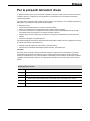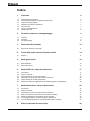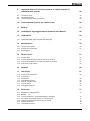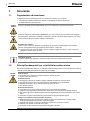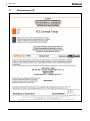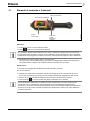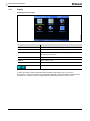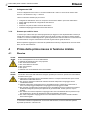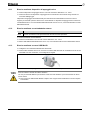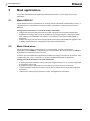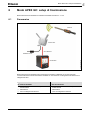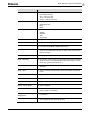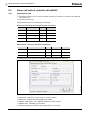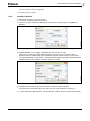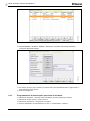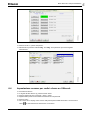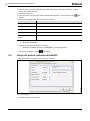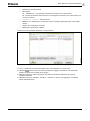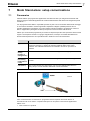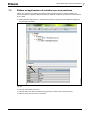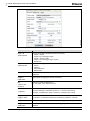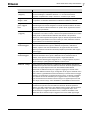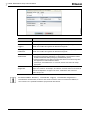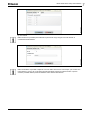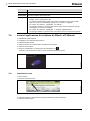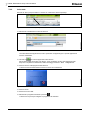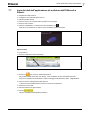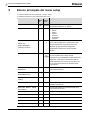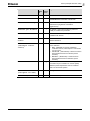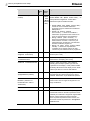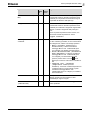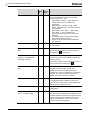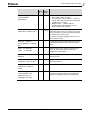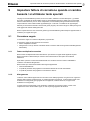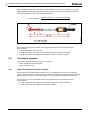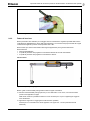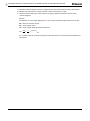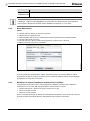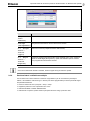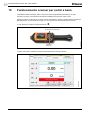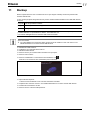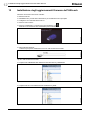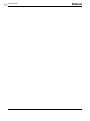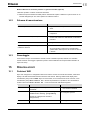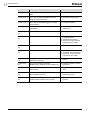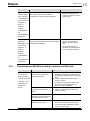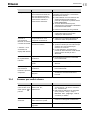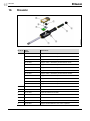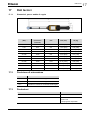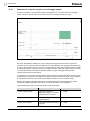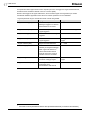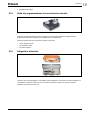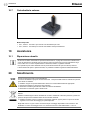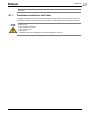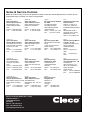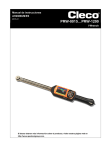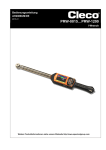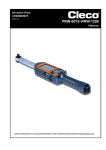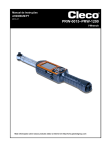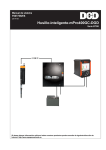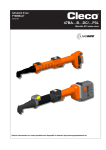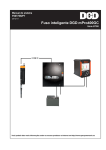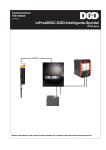Download 7 - Apex Power Tools
Transcript
Istruzioni per l'uso AH2088UM/IT 2014-08 PRW-0015…PRW-1200 I-Wrench Per ulteriori informazioni sui prodotti visitare il sito web all'indirizzo http://www.apextoolgroup.com Per le presenti Istruzioni d'uso Le presenti Istruzioni d'uso sono il documento originale e si rivolgono a tutti coloro che azionano l'utensile LiveWire I-Wrench e configurano le sue impostazioni e le impostazioni di comunicazione nell'unità di controllo mPro400GC. Il 'manuale utente originale' è stato redatto in lingua inglese. Ogni traduzione, cioè qualsiasi lingua diversa dall'inglese, è una 'traduzione del manuale utente originale'. Le istruzioni per l'uso offrono importanti indicazioni per un utilizzo sicuro ed efficace; descrivono il funzionamento e l'azionamento del LiveWire I-Wrench cordless; forniscono informazioni (su collegamento ed azionamento) relative all'impiego dell'unità di controllo mPro400GC nella comunicazione con l'utensile LiveWire I-Wrench; fungono da documento di riferimento per dati tecnici, frequenze di manutenzione ed ordinazioni dei ricambi; forniscono indicazioni su possibili optional. Per ulteriori dettagliate informazioni sull'azionamento dell'utensile LiveWire I-Wrench collegato ad un'unità di controllo mPro400GC, fare riferimento a: Manuale utente PL12EN-1001_mPro400GC_User Manual.pdf Istruzioni d'uso AH2080UG mPro400GC Global Controller_ EZ-Explorer.pdf Copyright Apex Tool Group si riserva il diritto di modificare, integrare o migliorare la documentazione o il prodotto senza preavviso. Questa documentazione non può, senza espressa approvazione di Apex Tool Group, essere né completamente, né in parte riprodotta in qualsivoglia modo o riportata in un'altra lingua naturale o leggibile meccanicamente, oppure su un supporto dati, sia elettronico, che meccanico, ottico o di altro genere. Simboli presenti nel testo Identifica le istruzioni da seguire. • Identifica gli elenchi. Corsivo Indica voci di menu quali Schermata menu principale > A > tra due nomi indica la selezione di una voce dal menu, ad esempio. file > stampa Courier Indica campi di input all'interno del menu, quali checkbox, pulsanti radio o menu a tendina <…> 2 Identifica elementi che devono essere premuti, quali pulsanti o tasti funzione, cioè <F5> AH2088UM/IT 2014-08 Indice 1 Sicurezza 6 1.1 1.2 1.3 1.4 1.5 1.6 1.7 Segnalazioni ed avvertenze Principi fondamentali per un'attività lavorativa sicura Formazione degli operatori Dispositivi di protezione individuale Uso conforme Norme e regolamentazioni Dichiarazione CE 6 6 7 7 7 7 8 2 Fornitura, trasporto e immagazzinaggio 9 2.1 2.2 2.3 Fornitura Trasporto Immagazzinaggio 9 9 10 3 Descrizione del prodotto 10 3.1 Elementi di comando e funzionali 11 4 Prima della prima messa in funzione iniziale 14 4.1 Ricarica 14 5 Modi applicazione 16 5.1 5.2 Modo APEX GC Modo Stand-alone 16 16 6 Modo APEX GC: setup di trasmissione 17 6.1 6.2 6.3 6.4 6.5 6.6 Panoramica Setup su I-Wrench Setup nell'unità di controllo mPro400GC Impostazione scanner per codici a barre su I-Wrench Setup nell'unità di controllo mPro400GC Setup per selezionare l'applicazione di avvitatura/il gruppo di collegamento 17 18 20 23 24 26 7 Modo Stand-alone: setup comunicazione 29 7.1 7.2 7.3 7.4 7.5 7.6 7.7 Panoramica Setup su I-Wrench Impostazione scanner per codici a barre su I-Wrench Build a Tree Structure (Creazione di una struttura ad albero) Editare un'applicazione di avvitatura per una posizione Inviare l'applicazione di avvitatura da SQnet+ all'I-Wrench Invio dei dati dell'applicazione di avvitatura dall'I-Wrench a SQnet+ 29 30 30 31 33 38 41 8 Elenco principale del menu setup 42 AH2088UM/IT 2014-08 3 9 4 Impostare fattore di correzione quando si cambia bussola / si utilizzano teste speciali 49 9.1 9.2 9.3 Correzione coppia Correzione angolare Configurazione dei fattori di correzione 49 50 53 10 Funzionamento scanner per codici a barre 56 11 Backup 57 12 Installazione degli aggiornamenti firmware dell'I-Wrench 58 13 Calibrazione 59 13.1 Calibrazione della coppia ed offset zero dell'angolo 59 14 Manutenzione 59 14.1 14.2 14.3 Istruzioni per la pulizia Schema di manutenzione Smontaggio61 59 61 15 Ricerca errori 61 15.1 15.2 15.3 15.4 Problemi WiFi Comunicazione WLAN tra unità di controllo ed I-Wrench Comunicazione Bluetooth tra unità di controllo ed I-Wrench Scanner per codici a barre 61 63 64 65 16 Ricambi 66 17 Dati tecnici 67 17.2 17.3 17.4 17.5 17.6 17.7 17.8 Precisione di misurazione Prestazioni 67 Alimentatore Caricabatteria esterno Attacchi, entrate e uscite Comunicazione Strategie di avvitatura 67 18 Accessori 73 18.1 18.2 18.3 18.4 18.5 18.6 18.7 Dispositivo di appoggio/carica Batteria 73 Cover di protezione in gomma dell'utensile e del display Cricchetti e teste utensili a bocca con riconoscimento Unità di programmazione riconoscimento utensile Valigetta in alluminio Caricabatteria esterno 73 68 68 68 68 69 AH2088UM/IT 2014-08 74 74 75 75 76 19 Assistenza 76 19.1 Riparazione utensile 76 20 Smaltimento 76 20.1 Smaltimento batterie in altri Paesi 77 AH2088UM/IT 2014-08 5 1 1 Sicurezza 1 Sicurezza 1.1 Segnalazioni ed avvertenze Le segnalazioni sono contrassegnate da un avvertimento verbale e da un simbolo. L'avvertimento verbale caratterizza la gravità e la probabilità del pericolo imminente. Il simbolo descrive il tipo di pericolo. AVVERTENZA! Indica una possibile situazione pericolosa, che se non evitata può comportare serie lesioni. ATTENZIONE! Indica una situazione potenzialmente pericolosa che, se non evitata, può comportare lesioni leggere o di media gravità, oppure danni materiali e ambientali. Il mancato rispetto di tale avvertimento può avere come conseguenza lesioni e danni materiali o all'ambiente. Prodotto laser classe 2 I laser scanner di classe 2 utilizzano un diodo laser che produce un visibile raggio di luce a bassa potenza, paragonabile ad una fonte luminosa molto intensa, come il sole. Quando il laser è acceso non esporre gli occhi al diretto irraggiamento laser. In caso contrario ne potrebbero derivare danni alla vista Indicazioni generali Contiene suggerimenti applicativi e informazioni utili, ma nessun avvertimento di pericolo. 1.2 Principi fondamentali per un'attività lavorativa sicura Devono essere lette tutte le istruzioni. La mancata osservanza delle istruzioni sotto riportate può essere la causa di scariche elettriche, bruciature e lesioni di grave entità: ATTENZIONE! Posto di lavoro Accertarsi che vi sia spazio sufficiente all'interno dell'area di lavoro. Tenere pulita l'area di lavoro. Sicurezza elettrica Proteggere l'I-Wrench da umidità e pioggia. Utilizzare l'utensile solo in interni (IP40). Attenersi alle istruzioni per la sicurezza stampate sulla batteria e sul caricabatteria. Utilizzare l'I-Wrench solo con l'alimentatore (PS) fornito da Cleco. Non aprire la batteria. Sicurezza delle persone Provvedere ad una sicura e stabile postazione in piedi. Mantenere l'equilibrio. Assicurarsi che l'alimentatore sia montato in modo sicuro, prima di azionare l'utensile I-Wrench. Non esporre gli occhi al diretto irraggiamento laser degli utensili con incorporati scanner per codici a barre. Osservare le norme antinfortunistiche e di sicurezza locali e generalmente vigenti. Lavorare in sicurezza con/su utensili per l'avvitatura Effettuare ispezioni per controllare che bussole e inserti non presentino danni e crepe visibili. Sostituire immediatamente bussole e inserti danneggiati. Utilizzare solo bussole e inserti per utensili per l'avvitatura a comando meccanico. Utilizzare solo bussole e inserti di Cleco-Apex. Accertarsi che le bussole siano propriamente alloggiate sulla testa. 6 AH2088UM/IT 2014-08 Sicurezza 1.3 1 Formazione degli operatori Tutti gli operatori devono essere istruiti, prima di utilizzare l'I-Wrench ed aver esperienza nel suo maneggio. L'I-Wrench può essere riparata solo da tecnici autorizzati. 1.4 1 Dispositivi di protezione individuale Quando si lavora con l'utensile ATTENZIONE! 1.5 Pericolo di lesioni a causa della propagazione di schegge metalliche: per proteggersi, indossare gli occhiali protettivi. Uso conforme L'I-Wrench è stata sviluppata esclusivamente per il serraggio e lo sblocco di raccordi a vite. La comunicazione con l'unità di controllo mPro400GC viene supportata solo tramite i seguenti connettori d'interfaccia: Tipi Tutti Forme di comunicazione WLAN Standard IEEE 802.11a/b/g WEP, WPA(2), LEAP, PEAP (WiFi) WPAN Standard IEEE 802.15.4 (Bluetooth) Non aprire né apportare modifiche strutturali. Utilizzare solo con accessori ammessi dal costruttore. Non utilizzare l'I-Wrench come martello o leva 1.6 Norme e regolamentazioni Sono da osservare le norme e regolamentazioni nazionali, regionali e locali. 1.6.1 Conformità FCC Quest'apparecchio corrisponde alla Parte 15 delle normative FCC. L'azionamento sottostà alle seguenti due condizioni: (1) quest'apparecchio non deve causare interferenze nocive, e (2) quest'apparecchio deve assorbire interferenze ricevute, inclusi disturbi che potrebbero causare un azionamento involontario. Modifiche all'apparecchio, che non siano state espressamente approvate da Apex, possono comportare l'annullamento del permesso di esercizio per l'utensile. 1.6.2 Conformità con le normative canadesi L'azionamento sottostà alle seguenti due condizioni: (1) quest'apparecchio non deve causare interferenze nocive, e (2) quest'apparecchio deve assorbire interferenze ricevute, inclusi disturbi che potrebbero causare un azionamento involontario. AH2088UM/IT 2014-08 7 1 Sicurezza 1.7 Dichiarazione CE 1 Fig. 1: Dichiarazione CE 8 AH2088UM/IT 2014-08 Fornitura, trasporto e immagazzinaggio 2 Fornitura, trasporto e immagazzinaggio 2.1 Fornitura 2 Controllare che la fornitura non presenti danni imputabili al trasporto ed accertarsi che il contenuto della stessa sia completo: I-Wrench batteria cappuccio terminale impugnatura utensile per batteria cavo USB chiavetta USB questo manuale utente attestato di calibrazione del trasduttore per misurazione certificato di calibrazione 1 riconoscimento testa/bussola (secondo design) 1 utensile ed una cover protettiva in gomma per il display (secondo design) Fig. 2: Articoli forniti 2.2 Trasporto Trasportare o deporre a magazzino l'I-Wrench nella confezione originale. La confezione è riutilizzabile. In aggiunta al cartone d'imballo originale si ha per l'I-Wrench una valigetta optional in alluminio, idonea per l'uso in ambienti industriali (fare riferimento al paragrafo 0). AH2088UM/IT 2014-08 2 9 3 Descrizione del prodotto 2.3 3 Immagazzinaggio Per l'immagazzinaggio a breve e la protezione da danneggiamenti: Depositare l'I-Wrench nel dispositivo di appoggio/carica utensile. Per un immagazzinaggio superiore a 100 ore: Rimuovere la batteria dell'I-Wrench. La batteria viene scaricata dall'elettronica integrata nell'utensile. In caso di immagazzinaggio a lungo termine, la batteria ricaricabile dovrebbe avere una scarica parziale compresa fra il 30% e il 50%. 3 Oggetto Temperatura Umidità relativa I-Wrench da -25°C a +40°C da 10% a 90% (non condensante) Batteria da -20 °C a +25 °C 15 °C è la temperatura ideale da 20% a 85% (non condensante) Descrizione del prodotto L'I-Wrench è un utensile di produzione idoneo per ogni impiego, in grado di soddisfare con flessibilità diverse esigenze di produzione. È l'utensile perfetto per avanzati fissaggi ad avvitatura. È idoneo per applicazioni della linea di produzione e supporta sia procedure di fissaggio con coppia, che con angolo di rotazione. Il sistema brevettato per la misurazione dell'angolo di rotazione dell'avvitatore, il display a colori con touch screen e l'elevata capacità di memoria di 1 GB fanno dell'utensile Cleco LiveWire I-Wrench la più flessibile e versatile chiave dinamometrica wireless esistente sul mercato. L'I-Wrench è una chiave dinamometrica/d'angolo di rotazione elettronica ad azionamento manuale, che è stata sviluppata per il controllo dell'avvitatura e applicazioni di avvitatura d'alta precisione di diversi tipi di linee di montaggio. L'I-Wrench è in grado di analizzare e interpretare raccordi a vite e curve di coppia/d'angolo di rotazione. Con l'I-Wrench è possibile vedere una linea caratteristica e i dati direttamente sul display dell'utensile per ogni procedura d'avvitatura. Inoltre è possibile prendere visione di dati statistici, che visualizzano i valori statistici essenziali. LED Scanner per codici a barre LED Porta USB Fig. 3: I-Wrench 10 AH2088UM/IT 2014-08 Descrizione del prodotto Elementi di comando e funzionali Tasto di Escape-Exit 3 Frecce per la navigazione Display Touchscreen Interruttore On/Off Pulsante di conferma C01321.jpg 3.1 3 Fig. 4: Setup del Wi-Fi nell'utensile LiveWire I-Wrench Attivazione Collocare l'I-Wrench su di una superficie solida. Tenere premuto per 2 secondi, quindi rilasciare. Non spostare l'I-Wrench quando l'attivazione è in corso. L'attivazione richiederà meno di 40 secondi e durante questo lasso di tempo il giroscopio interno effettuerà una auto-calibrazione. I LED su entrambi i lati dell'I-Wrench lampeggeranno. Durante i 40 secondi, evitare qualsiasi spostamento fisico dell'utensile. Ad attivazione conclusa, premere <ESC> una o due volte. Una o due volte in funzione dell'attuale programmazione dell'applicazione dell'utensile e del livello di carica della batteria. Il display LCD visualizza quindi la Schermata menu principale. Disattivazione Accertarsi che il display stia visualizzando la schermata Menu principale. Con il modo Apex GC: deselezionare l'applicazione nell'unità di controllo mPro400GC al fine di consentire all'I-Wrench di tornare alla schermata menu principale. Non è possibile deselezionare l'applicazione dall'I-Wrench. Premere <ESC> più volte affinché il display LCD ritorni alla schermata menu principale. Tenere premuto per 4 secondi. Quando il display LCD diventa nero, rilasciare. Per la manutenzione dell'utensile, è possibile rimuovere la batteria per 4 secondi e quindi inserirla nuovamente. Ciò non causerà alcun danno all'utensile e non pregiudicherà la programmazione dell'I-Wrench. La rimozione temporanea della batteria causerà una immediata disattivazione dell'utensile. Questa non è una procedura consueta consigliata per la disattivazione, tuttavia può essere utilizzata in circostanze particolari. AH2088UM/IT 2014-08 11 3 Descrizione del prodotto 3.1.1 3 Display C01323it.png Schermata menu principale Fig.5 Display Descrizione I-Wrench PRW L'I-Wrench funziona con il firmware di produzione V2.×.×× Numero di versione del firmware I-Wrench * Un asterisco, che indica che sussiste un collegamento WiFi all'unità di controllo Cleco T1 Numero di riconoscimento testa/bussola 05/08/13 giorno / mese / anno 10:00 Orario in ore: minuti Stato della batteria Risultati dell'avvitatura La figura che segue mostra la videata dei risultati sul display dell'I-Wrench, dopo un processo di produzione. Le stesse informazioni sono disponibili sull'unità di controllo mPro400GC visualizzando la schermata Run. L'unità di controllo è responsabile per statistiche di processo e dati OK / NOK. 12 AH2088UM/IT 2014-08 Descrizione del prodotto 3 Processi da eseguire Nome operazione 3 Obiettivo e limiti di tolleranza Unità di misura C01328it.png Barra avanzamento Messaggio per l'operatore Fig. 6: Schermata risultati 3.1.2 Spie LED display Su ogni lato dell'I-Wrench si trova un gruppo di 7 spie LED per la guida utente. Inoltre sono presenti per l'utente un beeper ed un allarme a vibrazioni. Nel gruppo di 7 LED si trovano 5 LED blu, la cui crescente intensità luminosa fa notare all'operatore che si avvicina e che ha raggiunto il valore prefissato per la coppia. I due restanti LED s'illuminano di ROSSO per indicare il risultato NOK (non riuscito) e di VERDE per indicare il risultato OK (riuscito). Vd. la figura che segue per le posizioni dei LED. I cinque LED blu creano un effetto simile a quello di una "catena luminosa". Una catena luminosa è una catena di luci contigue che si accendono e spengono rapidamente, per creare così la sensazione di un movimento progressivo della luci lungo la catena. Ognuna delle cinque spie LED si accende quando viene raggiunta una determinata percentuale del valore prefissato (coppia o angolo). Le impostazioni di default per l'accensione di ciascun LED secondo la percentuale di raggiungimento target sono: 30% per LED 1 50% per LED 2 70% per LED 3 90% per LED 4 98% per LED 5 Queste sono valori di default per quanto concerne le percentuali del target raggiunte. Per applicazioni particolari, il punto percentuale d'attivazione può essere variato dall'operatore tramite un collegamento software esterno. Il software applicativo è SQNet+, in esecuzione su di un PC esterno. SQNet+ viene utilizzato principalmente per creare un collegamento esterno con l'I-Wrench nel modo Stand-alone, qualora non sia disponibile alcuna connessione con l'unità di comando mPro400GC. Ogni applicazione del programma d'avvitatura può essere programmata con un prefissato valore percentuale diverso. Al raggiungimento del 100% del valore prefissato, s'accende il LED verde e segnala OK, oppure s'accendo il LED rosso ad indicare NOK. AH2088UM/IT 2014-08 13 4 Prima della prima messa in funzione iniziale 3.1.3 4 Collegamento USB Il cavo di collegamento deve avere un connettore USB mini B. L'attacco si trova sul lato sinistro dell'IWrench. Fare riferimento a Fig. 3: I-Wrench. L'attacco USB viene utilizzato per più funzioni: 3.1.4 collegamento dell'I-Wrench ad un PC sul quale è in esecuzione SQNet+ per il modo Stand-alone backup delle impostazioni di configurazione dell'I-Wrench backup dati creazione di un path di verifica nel modo Stand-alone installazione degli aggiornamenti firmware dell'I-Wrench. Scanner per codici a barre Lo scanner per codici a barre può essere programmato per leggere un Part ID (identificazione articolo) in formato alfa-numerico ed aggiungere lo stesso Part ID ai dati di processo di avvitatura. Questa capacità consiste in un metodo di verifica degli errori in grado di garantire che i dati di avvitatura e le informazioni di accettazione/rifiuto vengano costantemente associate al giusto articolo grazie al Part ID. Questa capacità di aggiungere il codice Part ID (identificazione articolo) è disponibile sia nel modo Standalone, sia nel modo APEX GC. 4 Prima della prima messa in funzione iniziale 4.1 Ricarica ATTENZIONE! Pericolo di lesioni. In caso di manipolazione non sicura della batteria. AVVERTENZA! Utilizzare le batterie solo per lo scopo previsto. Non frantumare la batteria. Non surriscaldare né bruciare. Non cortocircuitare. Non aprire. Utilizzare solo il caricabatteria Cleco raccomandato. Pericolo di lesioni La mancata osservanza delle indicazioni di seguito riportate può causare un pericolo di scossa elettrica, incendio e lesioni gravi. Il dispositivo di appoggio/carica e caricabatteria esterno è concepito esclusivamente per la ricarica della batteria interna dell'I-Wrench. Non aprire né apportare modifiche di carattere strutturale al dispositivo di appoggio/carica e caricabatteria esterno. Utilizzare il dispositivo di appoggio/carica e caricabatteria esterno solamente in locali asciutti e chiusi, nonché proteggere il dispositivo di appoggio/carica da pioggia ed umidità. Non azionare mai il dispositivo di appoggio/carica e caricabatteria esterno in presenza di condizioni ambientali inadeguate (ad esempio in presenza di gas infiammabili, solventi, polvere, vapori o umidità). Non mettere in funzione il dispositivo di appoggio/carica ed il caricabatteria esterno qualora il corpo del caricabatteria o la spina di collegamento alla rete risultassero danneggiati. Non usare il dispositivo di appoggio/carica ed il caricabatteria esterno con un utensile LiveWire IWrench danneggiato. Ricaricare la batteria completamente. Al momento della fornitura, la carica è solamente parziale. È possibile procedere in 3 diversi modi. 14 AH2088UM/IT 2014-08 0 4.1.1 Ricarica mediante dispositivo di appoggio/carica Inserire il dispositivo di appoggio/carica in una fonte di tensione alternata a 110 - 240 V. Inserire l'I-Wrench nel dispositivo di appoggio/carica ed assicurarsi che l'utensile venga inserito nel connettore dell'appoggio. Il dispositivo di appoggio/carica dell'utensile provvede alla ricarica della batteria e fornisce un sicuro supporto per l'utensile quando l'I-Wrench non viene utilizzato. Il dispositivo di appoggio/carica contiene un caricabatteria interno. La ricarica della batteria dell'utensile dura circa 4 ore, a seconda del livello di carica della batteria stessa. 4.1.2 Ricarica mediante un caricabatteria esterno EC-1 Ricarica un batteria esterna alla volta. EC-2 Ricarica due batterie contemporaneamente secondo la stessa procedura. Inserire la batteria nel caricabatterie. Inserire il caricabatteria in una fonte di corrente alternata a 110 - 240 V. La ricarica della batteria dell'utensile dura circa 4 ore, a seconda del livello di carica della batteria stessa. 4.1.3 Ricarica mediante un cavo USB Mini-B Collegare il cavo USB Mini-B direttamente all'utensile. Inserire l'altra estremità del cavo in una fonte di corrente USB derivante da un adattatore di rete da 110 VAC/USB di un altro costruttore, come raffigurato di seguito. Fig. 7: Cavo USB mini-B (la figura mostra un adattatore di rete americano) AVVERTENZA! Pericolo di lesioni causate da scariche elettriche. Un cavo per l'utensile difettoso può essere la causa di scosse elettriche e provocare lesioni ed ustioni anche mortali Non toccare cavi dell'utensile difettosi e disporre che vengano subito sostituiti da un tecnico esperto e autorizzato. AH2088UM/IT 2014-08 15 0 5 5 Modi applicazione 5 Modi applicazione Ci sono due modi individuali per l'applicazione associati alla I-Wrench: il modo APEX GC ed il modo Stand-alone. 5.1 Modo APEX GC Il modo APEX GC opera in combinazione con l'unità di controllo mPro400GC modello Master o Primary. Il collegamento per la comunicazione fra l'unità di controllo mPro400GC e l'I-Wrench avviene via Wi-Fi o Bluetooth. Vantaggi della comunicazione con l'unità di controllo mPro400GC 5.2 Collega i dati di processo dell'I-Wrench ad una scelta di protocolli di comunicazione utilizzati dallo stabilimento di montaggio. Nel caso di uno stabilimento di montaggio Chrysler, si aggiunge in questo modo l'ulteriore funzionalità della comunicazione con il sistema di comunicazione degli impianti di produzione. Collega i dati di processo dell'I-Wrench a protocolli di comunicazione dello stabilimento aggiuntivo oltre a statistica e memorizzazione, disponibili per i dati di processo dell'avvitatura. Modo Stand-alone Il modo Stand-alone opera in connessione con un computer laptop, sul quale è in esecuzione l'applicazione software SQNet+. Il collegamento per la comunicazione tra il computer laptop con SQ-Net+ in esecuzione e l'I-Wrench avviene per via USB. L'I-Wrench può essere utilizzata per applicazioni produttive di montaggio senza alcuna connessione online o mediante altri cavi o Wi-Fi. L'I-Wrench è un utensile completamente portatile e indipendente. Vantaggi nell'utilizzo dell'I-Wrench nel modo Stand-alone: 16 l'I-Wrench può essere utilizzata in zone (o aree di parcheggio esterne) in cui non sia ancora disponibile la connessione Wi-Fi o LAN. È possibile raccogliere i grafici della curva di avvitatura per ciascun processo di avvitatura. L'I-Wrench è dotata di una memoria interna in grado di memorizzare fino a 5.000 risultati dei processi di avvitatura. L'I-Wrench può essere pre-programmata con anche 1000 applicazioni di avvitatura. AH2088UM/IT 2014-08 Modo APEX GC: setup di trasmissione Modo APEX GC: setup di trasmissione Questa descrizione fa riferimento al software mPro400GC S168813 6.1 V1.4.0 6 Panoramica I-Wrench Access Point Cavo Ethernet Adattatore di rete mPro400GC OverviewApexGC.png 6 6 Fig. 8: Trasmissione dati tra I-Wrench e mPro400GC Questa descrizione fa riferimento alla connessione più semplice: utilizzando un access point (AP) connesso all'unità di controllo mPro400GC mediante un cavo Ethernet. Il collegamento all'I-Wrench è un collegamento WiFi. Impostazione Access Point, antenne interne Nº d'ordine 961600PT Impostazione Access Point, antenne esterne Nº d'ordine 961601PT Configurazione Access Point con parametri ATG di default Alimentatore Cavo di collegamento Ethernet Configurazione Access Point con parametri ATG di default Alimentatore Cavo di collegamento Ethernet AH2088UM/IT 2014-08 17 6 Modo APEX GC: setup di trasmissione 6.2 6 Setup su I-Wrench I seguenti passi sono dettagliate indicazioni sulla programmazione degli I-Wrench per la comunicazione via WiFi. Questo è un primo passo necessario per la comunicazione di un processo d'avvitatura dall'IWrench all'unita di controllo mPro400GC. 6.2.1 Configurazione modo Apex GC Se si utilizza una cover di protezione in gomma, rimuovere la cover in materiale acrilico (protegge il display LCD). Attivazione dell'I-Wrench. In seguito alla fase di boot-up, premere il tasto <ESC>. Premere Schermata menu principale > Radio Setup Digitare la password: 1247 e premere il tasto <OK>. Mediante la barra di scorrimento touch sulla destra, oppure il tasto Wrench ID. nella tastiera. Selezionare Questo codice dev'essere unico per ciascun utensile configurato mediante unità di controllo. Selezionare l'icona della tastiera in basso a destra. Inserire le ultime 4 cifre del numero di serie dell'utensile. Questo numero diviene poi il numero Wrench ID. (Gli zeri iniziali non vengono visualizzati). Premere <OK>. Impostare la versione: Apex GC Verificare che i seguenti parametri siano abilitati: Must work online (Necessariamente online) Has Radio (Con modulo radio) Tipo di modulo radio: WiFi Premere <Conferma>. Riavviare l'I-Wrench. 6.2.2 Configurazione delle impostazioni Wi-Fi Premere Schermata menu principale > Setup Radio. Digitare la password: 7421. Se si collega un I-Wrench Wi-Fi direttamente alla rete di un impianto e non direttamente ad un'unità di controllo mPro400GC, configurare le impostazioni wireless in conformità alle impostazioni di rete dell'impianto. (nei modelli di utensili Bluetooth: selezionare il master con il quale si sta effettuando il collegamento): Caratteristica Regolazione Wrench ID (ID chiave dinamometrica) Digitare le ultime 4 cifre del numero di serie dell'utensile. Lo 0 (zero) Modalità operativa Selezionare Managed (amministrato). Indirizzo MAC Indirizzo hardware dell'I-Wrench (Read only) Build AdHoc Selezionare se la comunicazione è priva di Access Point. Wi-Fi SSID Digitare il nome SSID attualmente in uso nell'Access Point. Dominio reg. Assegnare non viene visualizzato. 2.4 GHz o 5GHz 2.4GHz + 5GHz 18 AH2088UM/IT 2014-08 Modo APEX GC: setup di trasmissione Caratteristica Regolazione Canale Wi-Fi Assegnare Autenticazione WiFi 6 Selezionare Crittografia WiFi 0 per default roaming da 1 a 12 per 2,4 GHz da 36 a 44 per 5 GHz da 150 a 160 per Uniband II WPA/WPA2 PSK LEAP PEAP Selezionare WEP64 WEP128 TKIP AES/CCMP Chiave WiFi Digitare il nome chiave attualmente in uso nell'Access Point. WEP chiave num Digitare il numero chiave attualmente in uso nell'Access Point. WiFi DHCP Lasciare la casella WiFi DHCP deselezionata. WiFi Ip L'indirizzo IP dell'I-Wrench deve trovarsi nella stessa famiglia di IP (prime 9 cifre) dell'unità di controllo. Le ultime 3 cifre devono essere tuttavia univoche. WiFi Mask L'IP per la consueta WiFi mask è 255.255.255.0 WiFi Gateway Non lasciare vuoto il campo per l'impostazione del gateway. Digitare almeno le prime 9 cifre della famiglia IP dell'I-Wrench più 001 come ultime cifre. (Viene registrato come 1.) Nome utente Digitare il nome utente per eseguire il login con la WLAN WPA Enterprise. WiFi Host Digitare l'indirizzo IP dell'unità di controllo mPro400GC attualmente in uso. Suffisso DNS Digitare il suffisso DNS, se richiesto. Porta locale Wi-Fi Digitare 23 Porta remota Wi-Fi Digitare 3456 Wi-Fi Init Mode Digitare Sempre Uso UDP Selezionare al fine di evitare un overhead del TCP e di ridurre il traffico WLAN (non utilizzato). TCP periodo Keepalive Selezionare per individuare automaticamente la perdita di Radio USB bridge Selezionare per connettere direttamente al modulo ConnectBlue connessione. WLAN (aggiornamento firmware up-date). AH2088UM/IT 2014-08 6 19 6 Modo APEX GC: setup di trasmissione 6.3 6 6.3.1 Setup nell'unità di controllo mPro400GC Impostazione rete Connettere l'Access Point con l'unità di controllo mediante cavo Ethernet. Connettere il cavo Ethernet alla porta X1 o X2. Accender l'Access Point. I seguenti dati di input sono necessari (input esemplari): Rete locale (l'Access-Point è collegato all'unità di controllo) Dispositivo Indirizzo IP statico SSID Utensile 1 192.168.0.1 Stazione 6 255.255.255.0 Utensile 2 192.168.0.2 Stazione 6 Controller 192.168.0.110 Access Point 192.168.0.50 Subnet mask Stazione 6 Rete esistente, in funzione dell'attuale infrastruttura Dispositivo Indirizzo IP SSID Utensile 1 10.122.77.101 Hall 6 Utensile 2 10.122.77.102 Hall 6 Controller 10.122.77.110 Subnet mask Std. Gateway 255.255.255.0 10.122.77.1 C01213de.png Digitare l'indirizzo IP nell'unità di controllo (ad esempio qui nella porta Ethernet 2) Fig. 9: Impostazioni di rete (rete esistente) 20 Selezionare Navigatore > Comunicazione > Network settings. Rimuovere il segno di spunta da Abilita DHCP. Digitare indirizzo IP, Subnet Mask per l'unità di controllo. Digitare Std. Gateway, se necessario. Premere <Navigatore> e salvare tutte le impostazioni con <Accetta>. AH2088UM/IT 2014-08 Modo APEX GC: setup di trasmissione 6 Viene visualizzato il menu di navigazione. Riavviare l'unità di controllo. Installare I-Wrench 6 C01315it.png Selezionare Navigatore > Regolaz. utensile. Toccandola, contrassegnare la prossima linea . Premere <+ Install> e selezionare dalla drop-down-list (elenco a tendina) Tipo: LiveWire IWrench. Fig.10 Digitare il Wrench ID ed il Tipo connessione, quindi cliccare su <OK>. Ogni unità di controllo mPro400GC supporta solamente un singolo tipo di connessione: WiFi o Bluetooth sulla porta COM1/COM2. Dopo l'installazione del primo utensile I-Wrench, quest'opzione non è più selezionabile. La porta COM1 o COM2 dipende dal collegamento seriale al quale l'adattatore Bluetooth wireless è stato collegato nell'ambito dell'unità di controllo. C01316it.png 6.3.2 Fig.11 Visualizzare la schermata menu principale I-Wrench nel banner superiore del titolo: Se è presente una connessione Wi-Fi con l'unità di controllo, verrà visualizzato un asterisco " * ". Lo stato dell'utensile è Necessaria accettazione utente. Premere <Impostazioni utensile>. AH2088UM/IT 2014-08 21 6 Modo APEX GC: setup di trasmissione C01317it.png 6 Fig.12 Verificare Numero modello, Numero seriale e controllare che l'utensile visualizzato C01331it.png corrisponda all'utensile collegato. Fig.13 Se corretto, cliccare 2 volte <Accetta> per salvare i dati. Viene visualizzato l'elenco degli utensili. Lo stato dell'utensile è ora Online. Premere <Navigatore>. 6.3.3 Programmazione di una semplice procedura di avvitatura 22 Selezionare Navigatore > Standard. Viene visualizzato Creazione applicazioni standard. Selezionare Gruppo utensili > Gruppo utensili 2. Selezionare Impostazioni > Programma di avvitatura. Premere <Disattivato> successivamente a <Fase 1>. Si trasformerà in <Attivato> AH2088UM/IT 2014-08 Modo APEX GC: setup di trasmissione 6 C01333it.png 6 Fig. 14: Fase attivata Premere <Fase 1>, quindi <Sequenze>. Selezionare la procedura richiesta SEQ 30 o SEQ 50. Il parametro può essere regolato C01335it.png manualmente. Fig.15 6.4 Impostazione scanner per codici a barre su I-Wrench Accendere l'I-Wrench In seguito alla fase di boot-up, premere il tasto <ESC>. Premere Schermata menu principale > Setup > Setup. Digitare 1247 quando viene richiesto l'inserimento di una password. Premere <OK>. Far scorrere fino a Impiego codici a barre nella parte superiore della schermata. Toccare il testo o usare . Il testo diventerà di colore bianco su fondo blu. AH2088UM/IT 2014-08 23 6 Modo APEX GC: setup di trasmissione Toccare il segno di spunta nella casella di controllo nella parte inferiore della schermata. Il segno di spunta deve essere impostato. 6 Selezionare Input VIN. Far scorrere fino a Input VIN nella parte superiore della schermata. Toccare il testo o usare sulla tastiera. Selezionare No VIN nella parte inferiore della schermata. Caratteristica Regolazione VIN non richiesto Usato per modo APEX GC VIN dopo selez. Usato per il modo Stand-alone. Non selezionare questa opzione VIN prima di selez. Usato per il modo Stand-alone. Non selezionare questa opzione VIN dopo sel.offl. Usato per il modo Stand-alone. Non selezionare questa opzione 2VIN prima di selez. Usato per il modo Stand-alone. Non selezionare questa opzione Attivare i seguenti parametri. Il segno di spunta deve essere impostato. Utilizza BarCode Verificare se il seguente parametro è necessario: Confirm Scanned String (Confermare stringa letta) Per salvare la selezione, premere 6.5 sulla tastiera. Setup nell'unità di controllo mPro400GC c01240it.png Selezionare Menu navigatore> Comunicazione > ID articolo Fig. 16: ID Articolo Scegliere le seguenti impostazioni 24 AH2088UM/IT 2014-08 Modo APEX GC: setup di trasmissione Utensile: l'utensile richiesto Attivato: sì Collegamento: Tool scanner Numero di caratteri: 0 (o come appropriato "0" è un carattere di default e significa che l'unità di controllo MPro400GC accetterà lunghezze fino a 40 caratteri. Tast. Immisione: consentito (se richiesto input manuale) Barcode History (Storia barcode): numero dei differenti codici a barre finché sarà consentito eseguire nuovamente la scansione dello stesso barcode. Ignore unexpected barcodes (Ignorare i codici a barre non previsti) Funzione speciale: Disattivato Salva le impostazioni con <Navigatore>. AH2088UM/IT 2014-08 25 6 6 6 Modo APEX GC: setup di trasmissione 6.6 6 Setup per selezionare l'applicazione di avvitatura/il gruppo di collegamento c01236it.png Selezionare Menu navigatore > Esteso > Tool Group Fig. 17: Impostazioni utensile c01336it.png Rimuovere il segno di spunta da Selezione esterna gruppo prod. Salva le impostazioni con <Navigatore> e <Accetta>. Selezionare Menu navigatore > Comunicazione > ID articolo Fig. 18: ID Articolo Scegliere le seguenti impostazioni 26 AH2088UM/IT 2014-08 Modo APEX GC: setup di trasmissione Utensile: l'utensile richiesto Attivato: Sì, asservito: ogni avvitatura richiederà la scansione di un codice a barre. Sì: l'ID articolo rimarrà lo stesso finché non verrà eseguita la scansione di un codice a barre con un nuovo ID articolo. Sorgente ID articolo: utensile scanner Numero di caratteri: uno specifico numero di caratteri (appropriato per il codice dell'ID articolo) Input da tastiera: consentito Funzione speciale: abilitata c01337it.png Premere il nuovo pulsante visualizzato <Configurazione> Fig. 19: ID Articolo Con <^> selezionare una cella nella tabella. Viene contrassegnata con il colore rosso. Utilizzare oppure le frecce accanto per selezionare il gruppo di avvitatura. I dati relativi alla gestione del pezzo sono orientati verso il gruppo. Utilizzare la funzione <Copia> dal gruppo di avvitatura recentemente selezionato al gruppo di avvitatura desiderato. Utilizzare la funzione <Cancella>, <Modifica>, <Inserisci> e <Nuovo> per aggiungere o modificare articoli nella tabella pezzi. AH2088UM/IT 2014-08 27 6 6 6 Modo APEX GC: setup di trasmissione c01338it.png 6 Fig. 20: ID Articolo Inserire le seguenti impostazioni Descrizione pezzo: questa descrizione non è rilevante per il collegamento e non compare nei risultati della procedura. Maschera barcode: determina il programma di avvitatura in relazione al codice a barre. Le maschera per codici a barre consistono in una stringa alfanumerica con wildcard # (# = ignorare questo carattere). La stringa verrà confrontata con il numero del pezzo successivo. Se il numero coincide, il programma di avvitatura associato verrà abilitato. Funzione barcode: una funzione speciale per la maschera barcode. Scegliere tra Usare LinkingGroup, Usare Applicazione, Abilita e Non consentire per abilitare o non consentire l'applicazione /il linking group o l'utensile. Salva le impostazioni con <Navigatore>. 28 AH2088UM/IT 2014-08 Modo Stand-alone: setup comunicazione 7 Modo Stand-alone: setup comunicazione 7.1 Panoramica Utilizzare SQnet+ per programmare applicazioni di avvitatura off line e per eseguirne il download nell'IWrench o leggere i dati delle applicazioni di avvitatura dalla memoria dell'I-Wrench ed eseguirne l'upload nel SQnet+. Con la programmazione SQnet+ è possibile riprodurre in parte o in toto le stazioni delle linee di montaggio in una "struttura ad albero". Questo supporterà la capacità di collegare qualsiasi posizione ad una specifica applicazione di avvitatura. Una volta costruita la struttura ad albero, l'operatore può creare un elenco di applicazioni (strategie di avvitatura) che possono essere scaricate nell'I-Wrench. SQnet+ può anche essere programmato per creare una sequenza specifica che l'operatore I-Wrench deve seguire. Una sequenza consiste in un gruppo di applicazioni; comunque ciò richiede la definizione di diversi termini importanti che sono specificamente in relazione con il modo Stand-alone. Termine Descrizione Applicazione Questo fa riferimento ad un "programma ombrello" di strategie di avvitatura (o sequenze di avvitatura, o algoritmi di avvitatura) dall'inizio alla fine del ciclo di avvitatura. Si fa solitamente riferimento all' "ombrello" come ad un "processo" di avvitatura Linking Questo termine fa riferimento all'esecuzione di un'applicazione singola più volte. Group (gruppo di collegamento) Batch Questo termine fa riferimento all'esecuzione di applicazioni multiple di un singolo Processing processo (elaborazione a lotti) Job (lavoro) Job è un altro termine per Linking Group. Job è il nome utilizzato dall'I-Wrench e Linking Group è il nome utilizzato dall'unità di controllo mPr400GC. OverviewStand-alone.jpn I-Wrench Fig. 21: trasmissione dati tra I-Wrench e SQNet+ Per il modo Stand-alone è necessario un programma software separato denominato SQnet+ in esecuzione su di un PC esterno. I requisiti minimi per il PC sul quale è in esecuzione l'applicazione SQnet+ sono: CPU: Pentium 2 o superiore AH2088UM/IT 2014-08 29 7 7 7 Modo Stand-alone: setup comunicazione 7 Spazio disponibile su Hard Disk: 100 MB RAM: 128 MB Sistema operativo: MS Windows XP o superiore La connessione per upload/download dei dati tra I-Wrench e PC è una connessione via cavo USB. Per lavorare con l'I-Wrench in modo Stand-alone, devono essere eseguite le seguenti procedure: 1. creare una struttura ad albero con le necessarie posizioni in SQNet+ 2. editare un'applicazione di avvitatura per una posizione 3. inviare l'applicazione di avvitatura da SQnet+ all'I-Wrench (creazione di una route) 4. inviare i risultati dei dati dell'applicazione di avvitatura dall'I-Wrench a SQnet+ 7.2 Setup su I-Wrench 7.2.1 Configurazione Modo Stand-alone Se si utilizza una cover di protezione in gomma, rimuovere la cover in materiale acrilico (protegge il display LCD). Attivazione dell'I-Wrench. In seguito alla fase di boot-up (40 secondi), premere il tasto <ESC>. Premere Schermata menu principale > Setup > Setup Digitare la password: 1247 e premere il tasto <OK>. Impostare la versione: Stand alone e confermare. Verificare che i seguenti parametri siano disabilitati: Must work online (Necessariamente online) Has Radio (Con modulo radio) Radio Type (Tipo di modulo radio): nessuno Premere . Riavviare l'I-Wrench. 7.3 Impostazione scanner per codici a barre su I-Wrench Accendere l'I-Wrench In seguito alla fase di boot-up, premere il tasto <ESC>. Premere Schermata menu principale > Setup > Setup. Digitare 1247 quando viene richiesto l'inserimento di una password. Premere <OK>. Far scorrere fino a Input VIN) nella parte superiore della schermata. Toccare il testo o usare tastiera. Selezionare una di queste opzioni nella parte inferiore della schermata. Caratteristica Regolazione VIN non richiesto Usato per modo APEX GC. Non selezionare questa opzione VIN dopo selez. Usato per il modo Stand-alone. VIN prima di selez. Usato per il modo Stand-alone. VIN dopo sel.offl. 30 Usato per il modo Stand-alone. AH2088UM/IT 2014-08 sulla Modo Stand-alone: setup comunicazione Caratteristica Regolazione 2VIN prima di selez. Usato per il modo Stand-alone. 7 Attivare i seguenti parametri. Il segno di spunta deve essere impostato. Utilizza BarCode (Impiego codici a barre) Verificare se i seguenti parametri sono necessari: Confirm Scanned String (Confermare stringa letta) Per salvare la selezione, premere sulla tastiera. Build a Tree Structure (Creazione di una struttura ad albero) Installare il software Setup SQnet+ … Apex.exe seguendo le finestre di dialogo. Cliccare sull'icona SQnet+ per avviare il programma. Selezionare l'icona Impostazioni per selezionare la propria lingua. Selezionare l'icona Definizione test. sqnet001it.png Fig. 22: qui è possibile organizzare il lavoro, impostare le posizioni e stabilire le operazioni di avvitatura per ogni singolo giunto. Creare differenti livelli di cartella (gruppo di posizioni). sqnet002it.png 7.4 Fig. 23: Esempio Cartella principale = nome azienda Cartella Secondo livello = nome del prodotto Cartelle terzo livello = tutte le stazioni di montaggio in cui parti del prodotto vengono montate. Questo è solamente un esempio; l'operatore può organizzare l'albero come desidera al fine di ottimizzare l'organizzazione del lavoro in merito alla linea di produzione. La posizione costituisce l'ubicazione fisica nella linea di montaggio in cui viene individuata la parte che sta per essere serrata. Ogni posizione può essere programmata con un Identificatore e Descrizione (la Descrizione verrà visualizzata sul display LCD dell'I-Wrench). AH2088UM/IT 2014-08 7 31 7 Modo Stand-alone: setup comunicazione Icona Funzione 7 Icona Funzione Creare una nuova cartella Creare una nuova posizione Collassare tutti i livelli Modificare le cartelle esistenti Modificare la posizione esistente Espandere tutti i livelli Cancellare una cartella esistente Cancellare una posizione esistente Copiare una posizione Cercare cartelle o posizioni Incollare una posizione sqnet003it.png Creare nuove cartelle nella quantità necessaria. Creare una nuova posizione. Fig. 24: 32 Caratteristica Funzione Identificatore ID Posizione Punto Campo informazioni per la posizione del giunto con procedure aggiuntive della stessa famiglia. Il punto viene visualizzato nel menu Definizione test. Descrizione Questo campo viene utilizzato per descrivere la posizione al fine di poterla facilmente identificabile. Attiva Abilita (segno di spunta) o disabilita la posizione. Operazione critica Questa checkbox è per tutte le giunzioni nelle quali sia necessario disporre di un controllo più restrittivo (tutti i giunti di sicurezza in un veicolo di trasporto, quali ad esempio i giunti per l'intero sistema frenante) Download curve L'utente può scegliere grafici di avvitatura per qualsiasi download di avvitatura, oppure solo quando i risultati dei testi sono NOK, o mai. Caratteristica della versione completa. Si prega di contattare il nostro Sales & Service Center. AH2088UM/IT 2014-08 Modo Stand-alone: setup comunicazione Editare un'applicazione di avvitatura per una posizione SQnet+ può collegare una strategia di avvitatura a tutte le posizioni oppure a posizioni multiple. Ciò fornisce a SQnet+ la capacità di eseguire l'upload dei risultati di avvitatura in produzione e la dichiarazione di OK o NOK. Dalla schermata Definizione test , selezionare la posizione (operazione) che si desidera collegare ad una strategia di avvitatura. sqnet004it.png 7.5 7 Fig. 25: Cliccare sulla scheda Produzione Cliccare sulla icona I-Wrench definizione programma di avvitatura chiavi dinamometriche. Editare i parametri e cliccare su <Conferma>. AH2088UM/IT 2014-08 33 7 7 Modo Stand-alone: setup comunicazione sqnet005it.png 7 Fig. 26: Dati generali 34 Caratteristica Descrizione Tipo di avvitatura Strategia di avvitatura da utilizzare durante l'avvitatura: Tipo operazione Operazione da eseguire durante l'avvitatura: ID Stazione Numero identificativo della stazione in cui si trova il giunto. Questo campo non è obbligatorio. Coppia nominale Coppia target da raggiungere durante l'avvitatura. Nm (Unità di misura) Modifica le unità di progettazione in: Nm, cNm, kgfm, ozf.in, kNm, lbf.ft, lbf.in Classe (coppia) Classi di tolleranza per la strategia di avvitatura. Se l'operatore preferisce creare una nuova strategia, è sufficiente cliccare su <+> ed una nuova finestra comparirà. Compilare tutti i campi e cliccare su <Conferma> per salvare. Coppia min/ Coppia max Alternare per inserire manualmente i valori limite inferiore (min) e superiore (max), se l'operatore non desidera definire limiti di tolleranza mediante la classe. Soglia Valore della coppia quando l'I-Wrench inizia il conteggio angolo. Angolo nominale Valore target dell'angolo che l'operatore deve raggiungere durante la fase di avvitatura. Coppia + Angolo Coppia con monitoraggio angolo Coppia + Angolo (CCW) Coppia con monitoraggio angolo (CCW) Rendimento Serrare Allentare Serrare/Allentare Bidirezionale AH2088UM/IT 2014-08 Modo Stand-alone: setup comunicazione Caratteristica Descrizione Classe (angolo) Classi di tolleranza per la strategia di avvitatura. Se l'operatore preferisce creare una nuova strategia, è sufficiente cliccare su <+> ed una nuova finestra comparirà. Compilare tutti i campi e cliccare su <Conferma> per salvare. Angolo min./ Angolo max. Alternare per inserire manualmente i valori limite inferiore (min) e superiore (max), se l'operatore non desidera definire limiti di tolleranza mediante la classe. Angolo min. per coppia min. Quando si serra una vite già serrata in precedenza. Inserire il valore relativo ai gradi dell'angolo e l'I-Wrench eseguirà un controllo durante l'avvitatura. Se viene raggiunta un limite di tolleranza inferiore con questo valore, significa che la vite è stata serrata in precedenza. Carico min. (coppia) Questo è un parametro della coppia. Definisce quando il test deve avere inizio. Se l'operatore non indica un valore, l'I-Wrench lo imposterà di default ad un valore iniziale pari al 5% della scala del trasduttore dell'I-Wrench. Se l'operatore inserisce un valore superiore alla soglia di coppia, l'I-Wrench imposterà di default il valore della coppia iniziale come carico minimo per il test, altrimenti l'I-Wrench non può iniziare con la misurazione dell'angolo. Coppia di disserraggio In questo caso si tratta di un valore coppia negativo (antiorario). L'I-Wrench può solamente determinare che il giunto è allentato se l'operatore, nella fase di svitatura, supera il ciclo di avvio allentamento, la coppia tornerà ad un valore inferiore (considerato il movimento antiorario) rispetto al parametro della "coppia di disserraggio". Angolo di disserraggio In questo caso si tratta di un parametro negativo dell'angolo (angolo antiorario). L'I-Wrench determina che un giunto è disserrato solo se, durante la fase di svitatura, viene superato il ciclo di avvio aperto. L'angolo letto alla fine dell'operazione di disserraggio è maggiore di 1.5°. L'angolo registrato in questo campo indica dopo quanti gradi verrà abilitato il timeout breve. Timeout lungo Questo parametro viene espresso in millisecondi. Viene utilizzato dall'I-Wrench per determinare quando il ciclo di avvitatura è terminato. Quando l'operatore inizia a serrare e la coppia supera il carico min. del trasduttore dell'I-Wrench (solitamente 5% dell'intera scala) e la coppia non raggiunge il 75% del valore target, viene abilitato il timeout lungo. Ciò significa che la coppia è ridotta al carico minimo inferiore. (specialmente tra fasi di avvitatura) L'I-Wrench inizia il conteggio del tempo. Se l'interruzione è maggiore del timeout lungo, l'I-Wrench considererà come risultato del ciclo di avvitatura il picco raggiunto entro il 75% della coppia target. Se l'interruzione è inferiore al timeout lungo e la coppia supera il 75% del valore target, il timeout lungo viene disabilitato e viene abilitato il timeout breve. Timeout breve Questo parametro viene espresso in millisecondi. Viene utilizzato dall'I-Wrench per determinare quando il ciclo di avvitatura è terminato. Quando l'operatore supera il 75% della coppia target, viene abilitato il timeout breve. Questo significa che la coppia ritorna a zero, e l'I-Wrench inizia il conteggio del tempo. Se il periodo di tempo è maggiore del timeout breve, l'I-Wrench considererà come risultato del ciclo di avvitatura il picco raggiunto entro il 75% della coppia target AH2088UM/IT 2014-08 35 7 7 7 Modo Stand-alone: setup comunicazione sqnet010it.png 7 Fig. 27: bussole Caratteristica Funzione Numero bussola Numero d'identificazione della bussola (accessorio terminale) Correzione coppia Fattore coppia, da inserire solamente se viene applicata una prolunga sull'IWrench che modifica la lunghezza di calibrazione originale. Allungamento utensile Valore in millimetri, da inserire solamente se viene applicata una prolunga sull'IWrench che modifica la lunghezza di calibrazione originale. Correzione flessione Errore angolare dovuto all'utensile di prolunga. Eseguire la misurazione utilizzando un rapportatore o un trasduttore rotativo montato all'estremità della prolunga (in prossimità del giunto). Vedere la differenza tra la lettura angolare dell'I-Wrench e la lettura angolare del rapportatore o del trasduttore rotativo. Ad esempio, se la differenza è 3° a 100 Nm, inserire 0.03 °/Nm nel campo appropriato. Correzione angolare Fattore angolare da inserire solamente se viene utilizzato un moltiplicatore di coppia con l'I-Wrench. Ad esempio, se l'I-Wrench è ruotato di 360° e la bussola di uscita del moltiplicatore di coppia ruota di 90°, l'utilizzatore deve scrivere in questo campo 0.25. Per definire numero bussola, correzione coppia, correzione angolare e correzione flessione, l'I-Wrench deve avere la funzione di auto-riconoscimento abilitata; in caso contrario non è possibile trasmettere quei parametri all'I-Wrench. 36 AH2088UM/IT 2014-08 Modo Stand-alone: setup comunicazione 7 sqnet011it.png 7 Fig. 28: bussole sqnet012it.png Nella scheda Led è possibile personalizzare la percentuale di ogni singolo LED sull'I-Wrench in considerazione dell'obiettivo. Fig. 29: bussole Nella scheda Batch è possibile moltiplicare il numero delle viti da serrare. Ad esempio, per montare una ruota sull'auto ci sono 4 viti con gli stessi requisiti di strategia che devono essere serrate. In questa scheda è possibile definire quante viti debbano essere serrate dall'I-Wrench. AH2088UM/IT 2014-08 37 7 Modo Stand-alone: setup comunicazione Caratteristica Funzione 7 Vite n. Numero delle viti da serrare. Abilita batch Permette di abilitare la funzione batch. Strategia Strategia, considerato lo stato della vite: Conta solo risultati OK L'I-Wrench controlla l'intero gruppo solo se tutti i processi sono OK. Tutti i risultati NOK non verranno considerati per il gruppo e non verranno conteggiati. In caso di errori ripetere il batch Se il gruppo contiene un processo NOK, l'intero gruppo dev'essere ripetuto (tutti gli altri risultati non verranno considerati) In caso di errori ripetere l'ultima operazione Se il gruppo contiene un processo NOK, solo l'ultimo processo dovrà essere ripetuto. 7.6 Inviare l'applicazione di avvitatura da SQnet+ all'I-Wrench Disattivazione dell'I-Wrench Collegare il cavo USB dall'I-Wrench al PC. Attivazione dell'I-Wrench. Premere <ESC> per accedere alla Schermata menu principale. Premere <Sincronizza>. Premere <USB/Radio> e confermare la sincronizzazione con C01341.png . Durante la comunicazione con SQnet+ viene visualizzata questa schermata. Fig. 30: sincronizzazione 7.6.1 Impostazione route sqnet001it.png Avvio SQnet+. Premere <Gestione route>. Fig. 31: Menu principale Espandere l'albero e selezionare la locazione richiesta da inviare all'I-Wrench. Premere <Nuova route>. 38 AH2088UM/IT 2014-08 Modo Stand-alone: setup comunicazione 7 sqnet006it.png 7 Fig. 32: Gestione route sqnet007it.png Modifica un Nome route. Scegliere un Tipo route per programmi di avvitatura Programmi chiave I-Wrench. Fig. 33: Inserimento nuova route Premere <Conferma> per inserire. sqnet008it.png Cliccare su Fig. 34: Aggiungi test/programmi I-Wrench alla route Premere <Conferma> e chiudere la finestra. AH2088UM/IT 2014-08 39 7 Modo Stand-alone: setup comunicazione 7.6.2 7 Invia route sqnet001it.png Ritornare al Menu principale SQnet+ e cliccare su <Interfaccia I-Wrench (PROD)>. Fig. 35: Interfaccia I-Wrench (PROD)> Squnet013it.png Selezionare una Route da inviare all'I-Wrench. Fig.36 Una volta selezionata l'applicazione, tutte le operazioni che appartengono a questa applicazione verranno visualizzate. Cliccare su per inviare l'applicazione all'I-Wrench. Sul lato destro della schermata, sotto Logs, viene visualizzato lo stato del trasferimento dati. Dopo aver completato il trasferimento, l'ultimo messaggio è Invio dati completato Premere <ESC> sull'impugnatura dell'I-Wrench. C01340it.png L'I-Wrench verrà automaticamente riavviato nel menu sincronizzazione. Fig. 37: sincronizzazione PC Premere <Exit>. Rimuovere il cavo USB. Selezionare il programma richiesto e premere . L'I-Wrench è ora pronta per eseguire un programma di avvitatura. 40 AH2088UM/IT 2014-08 Modo Stand-alone: setup comunicazione Invio dei dati dell'applicazione di avvitatura dall'I-Wrench a SQnet+ Disattivazione dell'I-Wrench Collegare il cavo USB dall'I-Wrench al PC. Attivazione dell'I-Wrench. Premere <ESC> per accedere alla Schermata menu principale. Premere <Sincronizza>. 7 Premere <USB/Radio> e confermare la sincronizzazione con C01341.png . Durante la comunicazione con SQnet+ viene visualizzata questa schermata. Fig. 38: sincronizzazione Upload risultati Avvio SQnet+. Premere <Interfaccia I-Wrench (PROD)> sqnet001it.png 7.7 7 Fig. 39: Interfaccia I-Wrench (PROD)> Premere su per ricevere i risultati dall'I-Wrench. Sul lato destro della schermata, sotto Logs, viene visualizzato lo stato del trasferimento dati. Dopo aver completato del trasferimento, l'ultimo messaggio è Ricezione dati completata. Premere <ESC> sull'impugnatura dell'I-Wrench. L'I-Wrench verrà automaticamente riavviato nel menu sincronizzazione. Rimuovere il cavo USB. Ritornare al Menu principale SQnet+ Premere Vengono visualizzati i risultati della produzione. AH2088UM/IT 2014-08 41 8 8 Elenco principale del menu setup 8 Elenco principale del menu setup Premere Schermata menu principale > Setup > Setup Digitare la password: 1247 e premere il tasto <OK>. Imposta versione Impostare versione Lingua Modo APEX GC Apex GC × Modo Standalone Significato Stand Consente di preimpostare tutti i parametri necessari alone per utilizzare l'I-Wrench con SQnet+. × Consente di selezionare una delle seguenti lingue: Server/Client mode (Modo di funzionamento server/client) Inglese Italiano Tedesco Francese Portoghese Spagnolo Serve Consente di configurare l'I-Wrench come client o r server nell'accoppiamento con Bluetooth o WiFi. Questa impostazione è già selezionata come Server se nell'impostazione Imposta versione è selezionata l'opzione Stand Alone. Lavora solo online × Dev'ess Se abilitato, l'I-Wrench funziona solo se collegato ere ad una rete (Bluetooth o WiFi). Questa disabilita impostazione è già disabilitata se nell'impostazione to Imposta versione è selezionata l'opzione Stand Alone. Nota: se una route è già inviata, l'invio dovrà essere ripetuto per abilitare questa impostazione. 42 RS232 Baudrate (RS232 Baudrate) – Consente di selezionare i parametri per la comunicazione RS232. Wrench ID (ID chiave dinamometrica) – Identificazione della chiave dinamometrica Radio (Con modulo radio) × – Abilitare solo se è incorporato un modulo radio. Tipo Radio × – Consente di selezionare quale modulo radio sia installato nell'I-Wrench. Baud 232 Radio (Baud 232 Radio) – Consente di selezionare i parametri seriali per la comunicazione via radio. Net ID (ID rete) – Identificazione "gruppi" per WiFi Node ID (ID nodo) – Identificazione "nodi" per WiFi Master ID (ID Master) – Riservato Canale Radio – Riservato Potenza Radio – Riservato AH2088UM/IT 2014-08 Elenco principale del menu setup Imposta versione Modo APEX GC Modo Standalone 8 Significato Online Period – Riservato Riconoscim.Utensile × Abilitare solo se il Riconoscimento utensile/bussola è installato sull'I-Wrench. Utensile selez.Prog. × Abilitare solo se l'utensile (bussola) deve selezionare il programma di avvitatura (applicazione). Password per Firmware × Se abilitato, l'utente deve digitare la password 7421 per modificare il parametro. Riconoscim.Posizione – Abilitare solo se la funzione di posizionamento è installata sull'I-Wrench. Invia risultato esteso – Consente la selezione della funzione standard o definita dall'utente. Job restart strat. (Strategia riavvio lavoro) × Consente di selezionare la strategia al termine di un lavoro interrotto: 8 Ask (Chiede) l'I-Wrench chiederà di continuare il lavoro, interromperlo o ricominciare con uno nuovo. Continue (Continua) l'I-Wrench continua automaticamente il lavoro interrotto (senza chiedere) Restart (Riavvia) l'I-Wrench riavvia automaticamente il lavoro dall'inizio (senza chiedere). NOK come OK × Se abilitato, l'I-Wrench continuerà ad eseguire il test successivo dopo un risultato non corretto (NOK). Abilitare questa impostazione solo se il risultato NOK non dev'essere ripetuto. Connect to 4000 (Collegare con 4000) – Collegamento con 4000 4000 baud (Baud 4000) – Parametri RS232 per 4000 AH2088UM/IT 2014-08 43 8 Elenco principale del menu setup Imposta versione 8 Slave Mode (Modo slave) Modo APEX GC Modo Standalone Slave Mode off (Modo slave off) Significato Questa impostazione è settata automaticamente su Slave Mode off (Modo slave off), se nell'impostazione Imposta versione è selezionata l'opzione Stand alone. Slave Mode off (Modo slave off): l'I-Wrench viene controllata dall'utente: i programmi vengono selezionati manualmente dall'operatore. Slave at Start (Slave all'avvio): l'utente non è abilitato a selezionare i programmi finché l'I-Wrench non riceve un segnale esterno per l'attivazione. Fully Slave (Solo slave): l'IWrench è completamente controllata da un sistema esterno via radio. L'utente non può selezionare alcun programma, può solamente decidere di saltare il programma. Fully no skip (Solo slave senza salto): l'I-Wrench è completamente controllata da un sistema esterno via radio. L'utente non può selezionare alcun programma. Volume Beep (Volume segnale acustico) × Consente di impostare la percentuale per il segnale acustico (da 0 a 100). Intensità illuminazione × Consente di impostare la percentuale per l'illuminazione del display (da 0 a 100). Timeout illuminazione × Tempo in minuti per passare alla modalità di standby. (Questo tempo ripartirà ogni volta che l'operatore tocca il display o i tasti). Nella modalità di standby l'illuminazione del display è ad un livello inferiore per ridurre il consumo della batteria. Sec. Autospegnimento(0=mai) × Tempo, espresso in secondi, per spegnere automaticamente l'I-Wrench qualora non venga utilizzata. Selezionare "0" per disattivare l'opzione. All Measures in Window (Tutte le misurazioni nella finestra) × Se questa funzione è abilitata, l'I-Wrench utilizzerà il Timeout breve solo se coppia ed angolo sono nel range di tolleranza. Numero utensile – Corr.C. Utensile × Dev'essere solamente inserito se una prolunga è montata sull'I-Wrench. Questa impostazione viene utilizzata per modificare la lunghezza originale dell'IWrench. Questo fattore dev'essere calcolato. Nota: se questa impostazione viene inserita, non dev'essere inserita l'impostazione in Lunghezza adattatore. 44 AH2088UM/IT 2014-08 Elenco principale del menu setup Imposta versione Modo APEX GC Modo Standalone Corr.A.Utensile (°Nm) × Lunghezza iutens.(mm) × Significato Dev'essere solamente inserita se una prolunga è montata sull'I-Wrench. Questa impostazione viene utilizzata per compensare l'errore di lettura angolo imputabile alla flessione della prolunga. Dev'essere solamente inserita se una prolunga è montata sull'I-Wrench. Questa impostazione viene utilizzata per modificare la lunghezza originale dell'IWrench. Indicare la lunghezza della prolunga in mm. Nota: se questa impostazione viene inserita, non dev'essere inserita l'impostazione "Corr. coppia utensile. Strategia se cade conness. – 8 Se l'I-Wrench è collegata via radio con SQNet+ (o un altro software) è possibile, in caso di interruzione del collegamento, definire una strategia specifica: Warn & disable (Avvertire e disattivare): l'I-Wrench visualizza il messaggio Host not connected (Host non collegato) e si disattiva automaticamente. Allow declassed mode (Consentire modo degradato): l'I-Wrench visualizza il messaggio Host not connected (Host non collegato), successivamente gli utenti possono premere entro 4 secondi sulla tastiera per continuare a lavorare in modalità offline Complete curr. job/batch (Completare lavoro/lotto attuale): l'I-Wrench consente all'operatore di completare il lavoro o il lotto attuale e quindi visualizza il messaggio Host not connected (Host non collegato) e si disattiva automaticamente. LE verde a Nom. × Se l'opzione è abilitata, s'illumina il LED verde dell'IWrench quando sono stati raggiunti i valori prestabiliti per coppia o angolo. Vibration (Vibrazione) × Attivare la vibrazione, quando viene raggiunto il valore prefissato. AH2088UM/IT 2014-08 45 8 8 Elenco principale del menu setup Imposta versione 8 Inserire ID Modo APEX GC Modo Standalone × Significato Se l'opzione è abilitata, l'utente deve leggere il numero di identificazione del veicolo (Vehicle Identification Number - VIN) VIN after select (VIN dopo la selezione): dopo la selezione del programma VIN before select (VIN prima della selezione): prima della selezione del programma VIN after sel.offl. (VIN dopo sel.offl.): dopo la selezione del programma solo se l'I-Wrench è off-line (non utilizzata) 2 VIN before program selection (2VIN prima della selezione del programma). quando la comunicazione radio è disattivata (non utilizzata). Utilizza BarCode × Abilitare solo se sul'I-Wrench è installato un lettore di codici a barre. Attendere conferma NOK × Se l'opzione è abilitata, in case di risultato NOK l'IWrench attiverà la vibrazione finché l'utente non confermerà con Confirm Scanned String (Confermare stringa letta) × sull'I-Wrench. Possibilità, in caso d'errore, di eseguire una nuova scansione del codice a barre prima di inviarlo alla unità di controllo. Se l'opzione è abilitata, dopo la lettura del codice a barre, l'utente deve confermare con 46 . Conf. Zero Err. con pwd × Quando l'I-Wrench viene avviata, i valori di coppia ed angolo vengono azzerati. Se tali valori differiscono da quelli memorizzati durante la calibrazione, l'I-Wrench visualizzerà un messaggio di errore. Se l'opzione è abilitata, l'utente deve digitare la password 7421 per procedere. Configura BarCode × Setup quando il lettore di codici a barre è nuovo, in occasione della prima installazione oppure se il lettore di codici a barre ha perso le impostazioni di fabbrica (solo per assistenza tecn.) Salva sempre curve – Impostare su "1", per memorizzare sempre le curve caratteristiche. End at last led (Fine con l'ultimo LED) × Se l'opzione è abilitata, partirà il Timeout breve tenendo conto del posizionamento dell'ultimo led (è possibile effettuare l'impostazione mediante SQnet+ quando s'illumina l'ultimo LED dell'I-Wrench). Se l'opzione è disabilitata, il Timeout breve partirà quando l'obiettivo sarà raggiunto. AH2088UM/IT 2014-08 Elenco principale del menu setup Imposta versione Operator Input (Inserimento operatore) Modo APEX GC Modo Standalone × Significato Questa impostazione prevede tre opzioni: " Not used (Non in uso) At startup (All'avvio) : durante lo start-up dell'I-Wrench l'utente deve inserire l'ID operatore per continuare Before Sel. (Prima della selezione): prima d'iniziare un test, l'IWrench richiede l'ID operatore. ms attesa enable (Attivare attesa ms.) Dev'ess Tempo di attesa, espresso in secondi, dopo la ere 0 lettura del codice a barre. Se l'I-Wrench non riceve alcun programma, l'I-Wrench richiederà di ripetere la scansione del codice a barre. L'I-Wrench dev'essere collegata al VPG (o con un altro software on-line). BT Fast connect (Collegamento rapido BT) – Collegamento rapido per radio Bluetooth, al fine di ridurre disturbi di altre opzioni radio (ad esempio WiFi). Conn. to Schatz (Coll. a Schatz) – Abilitare l'opzione per collegare l'I-Wrench con il banco di lavoro Schatz (banco di lavoro per calibrazione coppia/angolo) Schatz baud (Baud Schatz) 8 RS232=Parametri per il collegamento con il banco di lavoro Schatz. Fix Cable Port (Attacco cavo fisso) – Solo per SCS. Utilizzato per I-Wrench o EWW³ per selezionare l'attacco. Plug in Cable Port (Inserire attacco cavo) – Solo per I-Wrench della prima generazione. Cradle Input (Inserimento nel dispositivo di appoggio/carica) – Solo per I-Wrench con sensore "RID", per riconoscere quando l'I-Wrench è posizionato nel dispositivo di appoggio/carica del caricabatteria. AH2088UM/IT 2014-08 47 8 8 Elenco principale del menu setup Imposta versione 8 Adapter Coeff. Mode (Modo coeff.adattatore) Modo APEX GC Modo Standalone × Significato Definisce quale input ha la priorità, per determinare, se abilitato, l'Adapter coefficient mode (Modo coefficiente adattatore): Adapter Prio (Priorità adattatore): se viene utilizzato qualsiasi altro programma di avvitatura, l'I-Wrench considererà per primo il coefficiente scritto nell'adattatore. Only Adapter (Solo adattatore): l'I-Wrench considererà solamente il coefficiente scritto nell'adattatore Speed Over Delay (ms) (Ritardo oltre numero di giri) – Program Prio (Priorità programma): se viene utilizzato qualsiasi altro programma di avvitatura, l'I-Wrench considererà per primo ciò che è scritto nel programma. Only Program (Solo programma): se viene utilizzato qualsiasi altro programma di avvitatura, l'I-Wrench considererà per primo solamente il coefficiente scritto nel programma. Both (Entrambi): i coefficienti dell'utensile e del programma di avvitatura saranno sommati l'uno all'altro. Questo tempo indica per quanto tempo il giroscopio può restare oltre la velocità massima. Una volta trascorso questo tempo, l'I-Wrench visualizzerà il messaggio d'errore "Speed over " (Oltre numero di giri) (ciò accade quando l'utente esegue un'avvitatura a velocità eccessiva). Freq. RT reading (Hz) (Lettura freq. in tempo reale) – PF2000 Res send – Ignora angolo – Auto Selected Prog at Start (Selezione autom. progr. all'avvio) Dev'ess L'applicazione che verrà scelta automaticamente ere 0 all'avvio dell'I-Wrench. Auto Selected Job at Start (Selezione autom. lavoro all'avvio) Dev'ess Linking group che verrà scelto automaticamente ere 0 all'avvio dell'I-Wrench. Radio USB bridge 48 Consente di selezionare la frequenza per l'invio dei valori al VPG in tempo reale. – Connette la porta USB direttamente al modulo RF. AH2088UM/IT 2014-08 Impostare fattore di correzione quando si cambia bussola / si utilizzano teste speciali 9 Impostare fattore di correzione quando si cambia bussola / si utilizzano teste speciali L'impiego di utensili adattatori (bussole, chiavi a cricchetto, adattatori con estremità aperte…) potrebbe provocare una differenza di lettura della coppia (a causa dell'allungamento) e dell'angolo (a causa della torsione o della flessione). Se non viene compensata, la torsione della prolunga durante l'avvitatura può compromettere il valore di lettura della coppia/dell'angolo. L'I-Wrench o il trasduttore di coppia/angolo utilizzato per l'avvitatura misurerà la torsione del giunto (angolo) e la torsione del giunto della prolunga che verrà aggiunta al risultato dell'angolo finale. Questo capitolo descrive come l'I-Wrench gestisce gli utensili adattatori grazie all'input di appositi fattori di correzione per coppia ed angolo. 9.1 Correzione coppia La correzione coppia è un fattore moltiplicativo proporzionale . La correzione coppia ha due parametri di correzione: fattore moltiplicativo assoluto allungamento in mm (l'I-Wrench calcolerà il fattore in funzione della sua lunghezza e dell'allungamento dell'utensile). 9.1.1 Fattore moltiplicativo assoluto Questo fattore moltiplicherà la lettura dell'I-Wrench per ottenere la coppia attuale applicata al perno. Questo parametro si differenzierà per ciascuna misura dell'I-Wrench sulla quale verrà utilizzato l'adattatore. È più adatto quando la conformazione dell'utensile e le condizioni di lavoro rendono inaffidabile la correzione che utilizza l'allungamento. Questo fattore può essere memorizzato nelle seguenti applicazioni memoria dell'adattatore in qualità di parametro del programma di avvitatura nell'unità di controllo mPro400GC in qualità di parametro del programma di avvitatura in SQnet+. 9.1.2 9 Allungamento L'I-Wrench viene calibrato applicando una forza F al centro dell'impugnatura, che genera una coppia C in relazione alla lunghezza L dell'I-Wrench. Se è stata applicata una prolunga , la lettura della coppia verrà modificata di conseguenza (per uguagliare la forza applicata, variando il braccio, la coppia verrà modificata di conseguenza). In questa sezione verrà illustrato come calcolare il coefficiente di correzione coppia, nonché come compensare l'errore di lettura della coppia, in case di prolunga applicata all'I-Wrench. AH2088UM/IT 2014-08 49 9 9 Impostare fattore di correzione quando si cambia bussola / si utilizzano teste speciali Questa modalità di correzione della coppia consente di definire una correzione singola per un utensile, indipendentemente dalla lunghezza dell'I-Wrench sul quale verrà usata. Questo parametro è sempre lo stesso per qualsiasi dimensione della chiave dinamometrica. 9 lun he a - rench ) lun he a prolun a lun he a - rench ) ) d01348.png Fattore coppia (C) = Fig. 40: allungamento Questo fattore può essere memorizzato nelle seguenti applicazioni per la gestione delle chiavi dinamometriche memoria dell'adattatore (se presente) in qualità di parametro del programma di avvitatura nell'unità di controllo mPro400GC in qualità di parametro del programma di avvitatura in SQnet+.correzione angolare 9.2 Correzione angolare La correzione angolare prevede 2 parametri di correzione fattore moltiplicativo assoluto angolare fattore di torsione (°/Nm) 9.2.1 Fattore moltiplicativo assoluto angolare Questo fattore viene utilizzato quando qualcosa, come un moltiplicatore di coppia per la scatola del cambio, viene interposto tra l'I-Wrench ed il perno, causando una riduzione proporzionale nella rotazione applicata al perno. Questo è un fattore moltiplicativo che verrà applicato all'angolo letto dall'I-Wrench. Questo fattore può essere memorizzato nelle seguenti applicazioni per la gestione delle chiavi dinamometriche in qualità di parametro del programma di avvitatura nell'unità di controllo mPro400GC in qualità di parametro del programma di avvitatura in SQnet+. 50 AH2088UM/IT 2014-08 Impostare fattore di correzione quando si cambia bussola / si utilizzano teste speciali 9 TorqueMulitplier.jpg 9 Fig. 41: allungamento Fattore di torsione Questo parametro viene utilizzato per correggere l'errore di misurazione angolare imputabile alla torsione o alla flessione dell'adattatore a causa della coppia applicata. La correzione sarà proporzionale alla coppia correntemente applicata, pertanto viene espressa come °/Nm. Questo fattore può essere memorizzato nelle seguenti applicazioni per la gestione delle chiavi dinamometriche: memoria dell'adattatore in qualità di parametro del programma di avvitatura nell'unità di controllo mPro400GC in qualità di parametro del programma di avvitatura in SQnet+ Calcolo fattore TorsionsFactor.jpg 9.2.2 Fig. 42: esempio di prolunga applicata all'I-Wrench Misura i gradi di torsione della prolunga sulla massima coppia di avvitatura: bloccare l'estremità della prolunga (lato vite) in una cella statica o una morsa, così che risulti fissa quando verrà applicata la coppia. Nelle chiavi I-Wrench è possibile accedere in modo di misura picco. Il picco coppia/angolo raggiunto verrà visualizzato. Applicare la coppia fino a raggiungere il livello massimo possibile; ad esempio con un'avvitatura di 100 Nm applicare una coppia max. 110 Nm (massimo limite di tolleranza). AH2088UM/IT 2014-08 51 9 Impostare fattore di correzione quando si cambia bussola / si utilizzano teste speciali Verificare il valore dell'angolo ottenuto al raggiungimento del massimo limite di coppia; ad esempio 5 Ripetere il test per almeno 5 volte per calcolare i valori medi di angolo e coppia. Dividere il valore medio per il valore massimo di coppia (calcolare la media dei valori di coppia 9 massimi raggiunti) Esempio Consideriamo un valore medio dell'angolo di 5 ed un valore medio della coppia massima di 100 Nm FA = fattore di correzione angolo Am = valore angolo medio Cm = valore coppia media alla massima tolleranza FA = = = ⁄ FA = 0,04545 fattore di correzione angolo da inserire nella testa con microchip (memoria adattatore) e nel software. 52 AH2088UM/IT 2014-08 Impostare fattore di correzione quando si cambia bussola / si utilizzano teste speciali 9.3 Configurazione dei fattori di correzione 9.3.1 Modo APEX GC Unità di controllo mPro400GC 9 Selezionare Navigatore > Standard > Impostazioni > Configurazione bussole I-Wrench. In caso di utilizzo di una testa APEX con microchip: Selezionare Testa utensile con memoria. Modificare il Numero testa utensile richiesto. È possibile trovare il numero (T2 ad esempio) nella Schermata menu principale dell'I-Wrench. Accertarsi di avere abilitato l'opzione Con riconoscimento utensile nell'I-Wrench. Il numero della testa utensile è ora abbinato ad un'applicazione di avvitatura ed è collegato ai corretti parametri di avvitatura da applicare ogniqualvolta la testa viene riconosciuta dall'I-Wrench. In caso di utilizzo di una testa APEX senza microchip: c01347it.png Selezionare Testa utensile senza memoria.. Editare i parametri e cliccare su <Conferma>. Fig. 43: configurazione testa utensile I-Wrench Caratteristica Funzione Fattore coppia Fattore di correzione (moltiplica la lettura dell'I-Wrench) Allungamento Allungamento dell'I-Wrench causato dalla bussola inserita (mm) Fattore di correzione della torsione Correzione angolare proporzionale alla coppia applicata (°/Nm) AH2088UM/IT 2014-08 9 53 9 Impostare fattore di correzione quando si cambia bussola / si utilizzano teste speciali Caratteristica 9 Funzione Rapporto di Fattore di moltiplicazione angolare dovuto ad un eventuale moltiplicatore di coppia trasmissione Il fattore coppia e l'allungamento sono alternativi l'uno all'altro! Quando viene utilizzato il fattore coppia, l'allungamento dovrebbe essere disabilitato ed impostato a 0 e vice versa. 9.3.2 Modo Stand-alone SQnet+ Cliccare sull'icona SQnet+ per avviare il programma. Selezionare l'icona Definizione test. Dalla schermata Definizione test, selezionare la locazione (operazione) che si desidera editare. Cliccare sulla scheda Produzione Cliccare sulla icona I-Wrench definizione programma di avvitatura chiavi > Bussola. Editare i parametri e cliccare su <Conferma>. sqnet009it.png Fig. 44: bussola Le forme speciali sono implementate in SQnet+ per definire il fattore di correzione relativo a ciascun programma di avvitatura. Tali forme dovrebbero essere solitamente utilizzate quando vengono impiegati gli adattatori privi di chip di riconoscimento. 9.3.3 Modificare la memoria adattatore mediante SCS ToolEditor I seguenti dati nella bussola possono essere programmati utilizzando il software SCS ToolEditor in combinazione con la scatola USB di programmazione utensili (vedere accessori): Numero testa utensile - all'interno del range compreso tra 1 e 999. Fattore di correzione coppia Fattore di correzione angolo Questo consentirà all'I-Wrench di ottenere automaticamente informazioni in merito ai fattori di correzione senza la necessità di specificarli all'interno delle definizioni dei programmi di avvitatura. 54 AH2088UM/IT 2014-08 Impostare fattore di correzione quando si cambia bussola / si utilizzano teste speciali 9 SCSToolEditor.png 9 Fig. 45: SCS Tool Editor Caratteristica Funzione ID (Numero testa utensile) Numero boccola Allungamento dell'I-Wrench causato dalla bussola inserita Prolunga (Allungamento) T.C. (Torque factor fattore coppia) Fattore di correzione (moltiplica la lettura dell'I-Wrench) A.C. (Angle factor fattore angolare) Correzione angolare proporzionale alla coppia applicata (°/Nm). Avrà sempre la priorità su Prolunga (Allungamento), quindi verrà utilizzato quando entrambi sono programmati nella memoria utensile. Se il numero della testa utensile è cambiato, il fattore coppia ed angolo andranno perduti. 9.3.4 Gestione fattori a definizione multipla Può accadere che lo stesso fattore di correzione venga definito in più di una locazione (ad esempio SQnet+, mPro400GC e memoria chip). L'I-Wrench può essere programmata per dare la priorità all'origine dei parametri desiderata. Premere Schermata menu principale > Setup > Setup Digitare la password: 1247 e premere il tasto <OK>. Selezionare Modo coeff.adattatore. Selezionare un'opzione (vedere 8 Elenco principale del menu setup) e premere <OK>. AH2088UM/IT 2014-08 55 10 Funzionamento scanner per codici a barre L'installazione dello scanner per codici a barre deve essere programmata prima dell'uso, per poter azionare lo scanner. Fare riferimento alla sezione Installazione scanner per codici a barre. Quando l'I-Wrench è collegata con l'unità di controllo mPro400GC, l'unità di controllo gestisce la selezione dell'applicazione, sia che si tratti di un input I/O o di un inserimento manuale sull'unità di controllo. Per attivare il processo di scansione premere < >. Scanner per codici a barre C01321.jpg 10 Funzionamento scanner per codici a barre Avviare la scansione Fig. 46: Attivazione scanner per codici a barre Il codice a barre viene visualizzato nella schermata dell'unità di controllo mPro400. c01339it.png 10 Fig. 47: schermata Run 56 AH2088UM/IT 2014-08 Backup Backup Questo capitolo descrive come connettersi ad un PC per eseguire il backup di tutti i file presenti nella memoria dell'I-Wrench. Ci sono quattro principali categorie di file che possono essere trasferite mediante cavo USB dall'I-Wrench ad un PC. setup.dat Tutte le impostazioni wireless progs.dat Tutte le impostazioni delle applicazioni jobs.dat i collegamenti dei lavori Tutti i risultati dei dati di avvitatura del modo stand-alone sono contenuti in file binari per i quali è possibile effettuare un upload diretto in SQnet+. Fare riferimento a 0 Invio dei dati dell'applicazione di avvitatura dall'I-Wrench a SQnet+ Apex raccomanda: una volta stabilita una connessione USB, copiare TUTTE le cartelle e TUTTI i file nel PC in una cartella identificata con il numero di serie dell'I-Wrench. Disattivazione dell'I-Wrench. Collegare il cavo USB dall'I-Wrench al PC. Attivazione dell'I-Wrench. Premere <ESC> per accedere alla Schermata menu principale. Premere <Sincronizza>. Premere <USB/Radio> e confermare la sincronizzazione con . Durante la comunicazione viene visualizzata questa schermata. C01341.png 11 11 Fig.48 Aprire Windows Explorer. L'I-Wrench verrà visualizzata come una unità di memoria rimovibile. Copiare l'intero contenuto nel PC in una cartella identificata con il numero di serie dell'I-Wrench. Confermare la sostituzione dei file. Premere <ESC> al termine dell'operazione. AH2088UM/IT 2014-08 57 11 12 Installazione degli aggiornamenti firmware dell'I-Wrench Il firmware verrà fornito sotto forma di file ZIP. Estrarre il file ZIP. Disabilitare tutti i processi attivi nell'I-Wrench per visualizzare il menu principale. Collegare il cavo USB dall'I-Wrench al PC. Premere <Sincronizza>. Premere <USB/Radio> e confermare la sincronizzazione con . C01341.png Durante la comunicazione viene visualizzata questa schermata. Fig.49 Aprire Windows Explorer. C01368.png L'I-Wrench (SCS) verrà visualizzata come una unità di memoria rimovibile. Fig. 50: unità di memoria rimovibile Copiare il file FIRMWARE.HEX dall'archivio ZIP nella directory FIRMWARE. C01369.png 12 Installazione degli aggiornamenti firmware dell'I-Wrench Fig. 51: FIRMWARE Copiare il file DICT.CSV dall'archivio ZIP nella directory PRW. C01370.png 12 Fig. 52: PRW 58 AH2088UM/IT 2014-08 Calibrazione 13 Premere <ESC> sull'impugnatura dell'I-Wrench. Comparirà il messaggio Firmware in aggiornamento. L'I-Wrench eseguirà un riavvio automatico. Premere <ESC> per accedere alla Schermata menu principale Verificare la nuova versione del firmware visualizzata nella barra del titolo. 13 13 Calibrazione In Europa ogni strumento dev'essere calibrato annualmente. La calibrazione è una modifica fisica apportata ad un sensore o al suo output elettronico. La calibrazione è necessario quando una testa, una bussola o un adattatore personalizzati vengono inseriti nell'I-Wrench. La validazione dell'I-Wrench viene eseguita su base regolare al fine di garantire che la lettura della coppia dall'I-Wrench si trovi all'interno dei requisiti limiti dell'impianto di assemblaggio stabiliti dalle specifiche relative alle prestazioni di avvitatura dell'impianto. È un confronto con uno standard quale un trasduttore di coppia di alta precisione con anello di contatto o un trasduttore di coppia statico con precisione maggiore rispetto al trasduttore I-Wrench. 13.1 Calibrazione della coppia ed offset zero dell'angolo La calibrazione dell'offset zero per coppia ed angolo include parametri che possono essere modificati dall'I-Wrench: Premere Schermata menu principale > Setup > Lett.cont. Utilizzando , tenere brevemente premuto. Il messaggio reciterà Impostazione zero. Ciò imposterà la coppia su offset zero. Utilizzando , tenere brevemente premuto. Il messaggio reciterà: Impostazione zero attesa Ciò imposterà l'angolo su offset zero. Non spostare l'I-Wrench durante questa procedura. 14 Manutenzione 14.1 Istruzioni per la pulizia Per tutti i modelli di I-Wrench Mantenere pulita la superficie del touch screen LCD. Utilizzare un panno umido con un normale detergente per vetri. Per la pulizia non utilizzare acetone. Pulire il display quando spento. Spegnere l'utensile. Non immergere l'I-Wrench in liquidi o detergenti. Modelli I-Wrench con scanner incorporato (lettore di codici a barre opzionale) La finestra deve essere mantenuta pulita. Pulirla periodicamente o immediatamente, se sporca. Utilizzare un panno umido o un bastoncino di cotone, oppure un bastoncino morbido con normale detergente per vetri. Per la pulizia non utilizzare acetone. Una finestra sporca potrebbe rendere impossibile la lettura dei codici a barre. AH2088UM/IT 2014-08 59 14 Manutenzione 14 60 AH2088UM/IT 2014-08 Ricerca errori 15 Modelli I-Wrench con elemento protettivo in gomma rimovibile (optional) L'elemento protettivo contiene una finestra rimovibile. Mantenere questa finestra rimovibile pulita su entrambe le superfici. Utilizzare un panno umido con un normale detergente per vetri. Per la pulizia non utilizzare acetone. 14.2 15 Schema di manutenzione Intervallo Ispezione visiva Una volta per turno Ispezionare l'I-Wrench per individuare eventuali danni. Verificare che la finestra dello scanner I-Wrench sia trasparente. Una volta la settimana (se in uso) Verificare la trasparenza del display del touch screen LCD I-Wrench e della finestra con elemento protettivo. 14.3 Una volta l'anno Eseguire una calibrazione Dipende dalla frequenza con la quale viene utilizzata l'I-Wrench. Di tanto in tanto è necessario eseguire una verifica. Si raccomanda di conservare un manuale della qualità relativo alle frequenze di controllo di ciascun I-Wrench. Smontaggio Ad eccezione che per una sostituzione di teste, bussole o adattatori speciali, l'utensile non dovrebbe essere smontato. Smontaggio e riparazioni possono essere effettuate solo da personale autorizzato da Apex Tool Group. 15 Ricerca errori 15.1 Problemi WiFi Dopo aver configurato un collegamento WiFi fra l'I-Wrench e l'unità di controllo mPro400GC, osservare il display LCD della chiave dinamometrica durante la fase d'avvio. Sulla riga inferiore del display viene visualizzato il prompt init WLAN. Dopo un breve ritardo, se la connessione ha avuto successo, verrà visualizzato il prompt WiFi Module OK! . Qualora si presentasse un problema, verrà visualizzato il modulo codice errore WiFi Module KO! . I codici sono descritti nelle tabella seguente. Errore Possibile causa Intervento Codice errore 1 Il modo programmazione per il modulo non era accessibile Controllare collegamento via Non si è potuta impostare l'opzione keep Configurare opzione Codice errore 2 cavo modulo e baudrate connection during programming (mantenere collegamento durante la configurazione) Codice errore 3 Non è stato impostato SSID AH2088UM/IT 2014-08 Configurare SSID 61 15 Ricerca errori 15 Errore Possibile causa Intervento Codice errore 4 Non è stato impostato WIFI channel (canale Configurare canale WiFi WiFi) Codice errore 5 Non è stato impostato Authentication Configurare autenticazione mode (modo autenticazione) Codice errore 6 Non è stato impostato Encryption mode Configurare codifica (modo codifica) Codice errore 8 Non è stato impostato Passkey (chiave collegamento) Codice errore Configurare chiave collegamento Non è stato impostato il parametro DHCP Configurare DHCP Non è stato impostato WiFi IP Controllare formato IP 10 Codice errore Controllare IP WiFi 11 Controllare WiFi Gateway Assicurarsi che le precedenti impostazioni siano valide Codice errore Non è stato impostato Hostname (nome host) Impostare nome host Non è stato impostato TCP-Client Peer Controllare IP WiFi Host Controllare "WiFi Remote Port" Assicurarsi che le precedenti 12 Codice errore 15 impostazioni siano valide Non è stato impostato Power mode (modo 16 alimentazione corrente) Codice errore Non è stato impostato il parametro Regulatory domain (dominio regolazione) Impostare parametro dominio 20 Codice errore Non è stato impostato il parametro Username Impostare parametro nome 21 (nome utente) Codice errore Non è stato impostato il parametro Build Ad 22 Hoc (installazione ad-hoc) Codice errore Non è stato impostato parametro Operational mode (modo operativo) 23 62 Impostare modo alimentazione Codice errore AH2088UM/IT 2014-08 corrente regolazione utente Impostare parametro installazione ad-hoc Impostare parametro modo operativo Ricerca errori Errore Possibile causa Intervento Attenzione Il boot dell'I-Wrench è stato eseguito con un Canale Zero carico coppia sulla testa dell'I-Wrench. non valido! Il trasduttore di coppia può essere difettoso. – Messaggio di errore in seguito a boot e splash screen (schermata di caricamento) Livewire . Effettuare un offset zero manuale del trasduttore di coppia ed eseguire il re-boot dell'I-Wrench. Test angolo durante il boot up l'I-Wrench veniva spostato. Eseguire il re-boot dell'IWrench. Non spostare l'IIl giroscopio del trasduttore di posizione angolare fallito! – Wrench durante la fase di Messaggio di potrebbe essere difettoso. boot. errore in Se il problema dovesse seguito a persistere si potrebbe trattare di un guasto del giroscopio. boot e splash screen (schermata di caricamento) Livewire: 15.2 Comunicazione WLAN tra unità di controllo ed I-Wrench Errore Possibile causa Assenza di Il Wrench ID dell'utensile non è comunicazione stato inserito correttamente WLAN tra unità di nell'unità di controllo. controllo ed utensile. L'asterisco * non è visualizzato sul display dell'IWrench. 15 Intervento Verificare nella schermata Setup utensile dell'unità di controllo che il codice Wrench ID dell'utensile sia stato inserito nel campo Tipo. In caso contrario selezionare la riga e cliccare su <Edit>. Per il Wrench ID digitare le ultime 4 cifre del numero di serie dell'utensile. Lo 0 (zero) non viene visualizzato. L'utensile non è configurato con i Setup su I-Wrench vedere capitolo 6.2 corretti valori dei parametri Setup su I-Wrench WLAN. Le impostazioni di rete WLAN dell'unità di controllo differiscono da quelle dell'access point. Vedere capitolo 6.3.1 Impostazione rete Il filtro per l'indirizzo MAC dell'access point è attivo. Aggiungere l'indirizzo MAC dell'utensile alla lista degli indirizzi sull'access point. Per l'indirizzo MAC dell'utensile vedere il sottomenu Radio Setup. AH2088UM/IT 2014-08 63 15 15 Ricerca errori Errore 15 Possibile causa Intervento Un firewall blocca la porta 3456. Vedere capitolo 6.2.2 Configurazione delle impostazioni Wi-Fi. Riconfigurare il firewall in modo che l'indirizzo IP/MAC specifico dell'utensile possa utilizzare la porta 3456. Il canale RF nell'access point è fuori dal range supportato dall'utensile. Modificare le impostazioni del canale dell'access point in riferimento al codice nazione. EU 1–13; Mondo 1–11 (vedere istruzioni per l'installazione P1894E). L'utensile è già assegnato ad una diversa unità di controllo. Verificare se qualsiasi altra unità di Collegamento Ethernet Verificare la connettività dalla unità controllo abbia già stabilito una connessione con questo utensile. Ciò significa che un'altra unità di controllo utilizza lo stesso indirizzo IP o lo stesso Wrench ID. mPro400GC all'access point. Non è possibile eseguire il ping per l'indirizzo IP L'indirizzo IP è già presente nella Vedere capitolo 6.2 Setup su I-Wrench. rete. In questo caso l'utensile Verificare la connessione fisica (valori non si connette. RSSI). Verificare l'indirizzo IP assegnato. Comunicazione WLAN parzialmente interrotta. La distanza tra l'access point e l'utensile è eccessiva. Spostare l'access point più vicino L'utensile è assegnato anche ad una diversa unità di controllo. Verificare se questo utensile (indirizzo IP) all'utensile è assegnato ad una diversa unità di controllo. Se così fosse, cancellare l'assegnazione sull'altra unità di controllo. Un utensile può essere assegnato ad una sola unità di controllo. 15.3 Comunicazione Bluetooth tra unità di controllo ed I-Wrench Errore Possibile causa Intervento Nessuna comunicazione seriale tra unità di controllo e base. È stato utilizzato un cavo seriale errato. Utilizzare un cavo null modem (incrociato). È stata selezionata la porta errata per la connessione con l'unità di controllo. Verificare le impostazioni della porta nella L'asterisco * non è visualizzato sul 64 schermata di Setup utensile dell'unità di controllo. Verificare che il cavo seriale sia collegato alla porta selezionata. AH2088UM/IT 2014-08 Ricerca errori Errore Possibile causa display dell'I-Wrench La porta selezionata è utilizzata per la trasmissione seriale dei dati. Non utilizzare la stessa porta simultaneamente per la comunicazione seriale e la comunicazione infrarossa. Intervento Verificare le seguenti impostazioni nella schermata Comunicazione > Trasmissione dati dell'unità di controllo. È stato abilitata una comunicazione dati seriale trasmissione dati seriale? (Il protocollo è impostato su qualsiasi tranne NONE [NESSUNO]) Se viene utilizzata la stessa porta, selezionare una porta diversa o disabilitare la trasmissione dati seriale. La verifica è necessaria per tutti gli utensili. Pressa di corrente non attiva. Verificare la tensione della presa di corrente alla quale la base è stata collegata per l'alimentazione. Assenza di Le impostazioni non sono comunicazione configurate correttamente. Bluetooth tra unità di La distanza tra la base e controllo ed utensile. l'utensile è eccessiva. L'asterisco * non è visualizzato sul display dell'I-Wrench La comunicazione RF è parzialmente interrotta. 15.4 Verificare le impostazioni Bluetooth nel sottomenu Radio Setup dell'utensile. La distanza può arrivare fino a 98 ft. (30 m) Spostare l'utensile più vicino alla base per verificare se la comunicazione può avvenire con successo. In caso affermativo, incrementare la potenza di uscita nella base e nell'utensile, oppure spostare la base più vicino all'utensile. La potenza in uscita è insufficiente. Incrementare la potenza in uscita della Troppi utensili sullo stesso canale. Utilizzare canali differenti per basi La distanza per la La potenza in uscita è comunicazione insufficiente. bluetooth è più breve L'ubicazione della base non è del previsto adeguata. base e dell'utensile. differenti. Incrementare la potenza in uscita della base e dell'utensile. Spostare la base in una posizione con una visuale priva di ostacoli tra la base e l'utensile. Scanner per codici a barre Errore Possibile causa 15 Intervento Il parametro per ID articolo non è Nell'unità di controllo selezione su Comunicazione > ID articolo > Attivato > definito con Sì, Sì, asservito. attiva quando < > è asservito. Nell'I-Wrench verificare se in Schermata premuto. menu principale < Setup > Setup > Lo scanner per codici a barre non si BarCode Use (Impiego codici a barre) è abilitato. Il codice a barre non La finestra dello scanner per viene letto. codici a barre non è pulita. Pulire la finestra utilizzando un panno Il tipo di codice a barre non è supportato. Utilizzare il tipo di codice a barre 1-D. umido ed un detergente convenzionale. AH2088UM/IT 2014-08 65 15 16 Ricambi 16 Ricambi Ersatzteile.png 16 Fig. 53: Ricambi 66 N° di rif. pezzo Numero Descrizione 1 313 11 0050 Gruppo chiavi + trasduttore per misurazione 15 Nm 313 11 0051 Gruppo chiavi + trasduttore per misurazione 30 Nm 313 11 0052 Gruppo chiavi + trasduttore per misurazione 50 Nm 313 11 0053 Gruppo chiavi + trasduttore per misurazione 70 Nm 313 11 0054 Gruppo chiavi + trasduttore per misurazione 100 Nm 313 11 0055 Gruppo chiavi + trasduttore per misurazione 200 Nm 313 11 0056 Gruppo chiavi + trasduttore per misurazione 300 Nm 313 11 0057 Gruppo chiavi + trasduttore per misurazione 400 Nm 313 11 0058 Gruppo chiavi + trasduttore per misurazione 600 Nm 313 11 0059 Gruppo chiavi + trasduttore per misurazione 800 Nm 313 11 0060 Gruppo chiavi + trasduttore per misurazione 1000 Nm 313 11 0061 Gruppo chiavi + trasduttore per misurazione 1200 Nm 2 313 21 0054 Connettore USB interno con cavo 3 313 21 0042 Batteria 4 323 41 0024 Coperchio batteria ricaricabile 5 197 14 0002 Modulo WiFi 6 197 14 0014 Modulo PC 7 197 14 0005 Modulo di lettura codici a barre 8 313 21 0075 Gruppo scheda elettronica con LCD e copertura AH2088UM/IT 2014-08 Dati tecnici 17 Dati tecnici 17.1.1 Dimensioni, peso e ambito di coppia 17 17 Fig. 54: Dimensioni 17.2 Ambito di coppia (Nm) Connessione (accessorio terminale) L1 mm L2 Inch (mm) Peso Lb (kg) 1,5–15 9x12 375 15.47 (393) 1.76 (0,80) 3–30 9x12 375 15.47 (393) 1.90 (0,86) 7–70 9x12 480 19.61 (498) 2.05 (0,93) 10–100 9x12 480 19.61 (498) 2.05 (0,93) 20–200 14x18 604 24.76 (629) 3.31 (1,50) 30–300 14x18 754 30.67 (779) 4.10 (1,86) 40–400 14x18 854 34.61 (879) 4.41 (2,00) 60–600 14x18 1032 41.61 (1057) 8.05 (3,65) 80–800 Ø 20 1250 52.36 (1330) 11.24 (5,10) 100–1000 Ø 20 1530 63.39 (1610) 13.78 (6,25) 120–1200 Ø 20 1635 67.52 (1715) 15.43 (7,00) Precisione di misurazione Scostamento 17.3 ± 0,5% 20%…100% dell'ambito di coppia ± 1% 10%… 20% dell'ambito di coppia ± 0,1° Visualizza scostamento di indicazione dell'angolo Prestazioni Caratteristica Dati Memoria interna 1 GB Dati salvati 20,000 risultati 20,000 curve 1,000 programmi impostabili AH2088UM/IT 2014-08 67 17 Dati tecnici 17 Caratteristica Dati Schermo Touch-Screen da 2.8" ad alta risoluzione Display a colori 320 x 240 pixel, 65535 colori Tastiera (per accendere/spegnere e per la navigazione) Scanner per codici a barre optional (per aggiungere identificazione componente) 17.4 Alimentatore Caratteristica Dati Batteria interna ricaricabile e sostituibile al litio, capacità nominale batteria 3.7 VDC a 2,700 milli-amp Durata della batteria tra due ricariche 9h Tempo di ricarica tramite PC tramite collegamento con cavo USB 6 h Tempo di ricarica tramite caricabatteria esterno optional 17.5 17.6 Caricabatteria esterno Caratteristica Dati Potenza in ingresso 100 - 240 VAC per 50 / 60 Hz Potenza in uscita 5,0 VDC con 0,7 amp Attacchi, entrate e uscite 17.7 Mini -B USB 2.0 per connessione dati e caricabatteria opzionale Connettore a 4 pin per ricarica batteria mediante dispositivo di appoggio/carica optional Tastiera e touch screen per programmazione e navigazione. Laser scanner per codici a barre optional 7 spie di segnalazione LED Supporto Wi-Fi Comunicazione Caratteristica Dati 1 68 4h Standard IEEE 802.11a/b/g/n Sicurezza Range Tipica fino a 50 m Codifica WEP 64/128-bit WPA-TKIP/WPA2-AES(CCMP) autenticazione 802.1x EAP 1 LEAP, PEAP , EAP-TTLS PEAP (senza certificato client) AH2088UM/IT 2014-08 Dati tecnici 17 Caratteristica Dati 17.8 Canali Potenza di trasmissione 20 dBm tip. @ 2.4 GHz 15 dBm tip. @ 5.0 GHz Sensibilità -94 dBm (tip. @ 1 Mbps, 2.4 GHz) -80 dBm (tip. @ 5 GHz) Modulazione DSSS / OFDM Norme EN 300 328-1 V1.7.1 EN 301489-1, -17 EN 301893 V1.5.1 EN 60950 FCC part 15 IC (Industry Canada) 1 - 13 (2.412 - 2.472 GHz) 36, 40, 44, 48, 52, 56, 60, 64, 100, 104, 108, 112, 116, 132, 136, 140, 149, 153, 157, 161, 165 (5.180 – 5.825 GHz) Strategie di avvitatura Il termine strategia d'avvitatura si riferisce ad processo di serraggio nell'avvitatura di un collegamento con filetto. La misurazione della coppia, che viene impiegata per controllare la fine del ciclo di avvitatura e la misurazione (di monitoraggio) dell'angolo di rotazione del dado o del perno, è una strategia di avvitatura denominata controllo coppia con monitoraggio dell'angolo. Ciò significa che la coppia viene utilizzata per la conclusione del ciclo di avvitatura. Un valore accettabile più alto e più basso per coppia e angolo dà origine ad una "finestra" rettangolare, che definisce una collegamento accettabile. Al contrario vale che se l'angolo viene usato per la conclusione del ciclo di avvitatura con una misurazione (di monitoraggio) della coppia, la strategia viene definita controllo angolo con monitoraggio coppia. Questa strategia di avvitatura si basa sui valori limite del ciclo di avvitatura, che vengono preimpostati dall'utente ed i risultati vengono misurati dall'unità di controllo mPro400GC, qualora questa sia collegata all' I-Wrench. L'unità di controllo mPro400GC fa riferimento alla strategia con controllo coppia con monitoraggio angolo come da Sequenza 30 e controllo angolo con monitoraggio coppia come da Sequenza 50. Entrambe le strategie vengono esposte dettagliatamente a parte. AH2088UM/IT 2014-08 69 17 Dati tecnici 17.8.1 17 Sequenza 30: controllo coppia con monitoraggio angolo Sequenza di avvitatura controllata dalla coppia di disinserimento con controllo coppia e monitoraggio angolo di chiusura. Questa sequenza di avvitatura presume una rapida fase di pre-coppia. F0535_1.png 17 Coppia Coppia Coppia massima Coppia di serraggio Coppia di disinserimento Coppia massima Coppia di serraggio Coppia minima Coppia minima Soglia di coppia Angolo minimo Rotazione continua Angolo massimo Angolo minimo Rotazione continua Angolo massimo Coppia iniziale Soglia di coppia Coppia iniziale Angolo Angolo di serraggio Angolo Tempo Inizio Angolo Max. tempodidiserraggio serraggio Tempo Inizio 30 Fig. 55: Sequenza Max. tempo di serraggio Per mezzo del trasduttore installato, la coppia e l'angolo di serraggio rilevati durante la sequenza di avvitatura vengono misurati ed elaborati nell'unità di controllo del giradadi. Al raggiungimento della soglia di coppia, viene misurato l'angolo di serraggio. Al raggiungimento della coppia di disinserimento, l'utensile lo segnala all'operatore. Da questo punto in poi vengono misurati l'angolo e la coppia massima ed i valori sono trasmessi all'unità di controllo del giradadi in qualità di coppia di serraggio unitamente alla valutazione della sequenza di avvitatura. La coppia di picco e l'angolo di serraggio devono rientrare nei limiti specificati affinché la procedura possa essere ritenuta conforme (OK). Se l'angolo di serraggio massimo viene superato prima che sia raggiunta la coppia di disinserimento, la procedura viene arrestata e valutata come non conforme (NOK). Quando viene raggiunta la coppia d'attivazione, la traccia della coppia viene registrata e può essere visualizzata mediante l'apposita funzione di traccia. Questo parametro non è modificabile. I seguenti parametri vengono inseriti nell'unità di controllo del giradadi: 70 Parametri Spiegazione Range di valori Angolo massimo (gradi) Valore limite superiore dell'angolo raggiunto e valore di disinserimento di sicurezza 0 … 9 999 Coppia massima (Nm) Valore limite superiore della coppia raggiunto. 0.1 … 1.2 x ambito di coppia Angolo minimo (gradi) Valore limite inferiore dell'angolo raggiunto 0 … 9 999 AH2088UM/IT 2014-08 Dati tecnici Spiegazione Range di valori Coppia minima (Nm) Valore limite inferiore della coppia raggiunto 0 … 1 × valore di calibra ione 2 coppia Coppia di disinserimento (Nm) Coppia di disinserimento della fase 0.1 … 1 x ambito di coppia Filtro Averaging Numero dei valori misurati utilizzati per eseguire il filtraggio della coppia sulla base di un calcolo della media. Elimina picchi di rumore che possono causare scarti non necessari. 1 Soglia di coppia Al superamento di questa coppia ha inizio il conteggio angolo. 0…1,2 x fattore di calibratura coppia Coppia d'attivazione (Nm) Inizio registrazione delle misurazioni per la visualizzazione della traccia 0 17 Sequenza 50: Controllo angolo con monitoraggio coppia Sequenza di avvitatura controllata dall'angolo di disinserimento con monitoraggio angolo di serraggio e controllo coppia. Questa sequenza di avvitatura presume una rapida fase di pre-coppia Coppia Coppia Coppia massima Coppia di serraggio Coppia massima Coppia di serraggio Coppia minima Coppia minima Soglia di coppia Angolo minimo Rotazione continua Angolo massimo Angolo minimo Angolo di disinserimento Rotazione continua Angolo massimo Coppia iniziale Soglia di coppia Coppia iniziale Angolo di serraggio Angolo Tempo Angle Angolo di disinserimento Inizio di serraggio serraggio Max.Angolo tempo di Tempo Inizio Fig. Diagramma 50 F00537_1.png 17.8.2 Parametri Max. tempo di serraggio La coppia rilevata durante la sequenza di avvitatura, come anche l'angolo di serraggio, vengono misurati per mezzo del trasduttore installato ed elaborati nell'unità di controllo del giradadi. Quando viene raggiunto l'angolo di disinserimento, l'utensile lo segnala all'operatore. Da questo punto in poi vengono misurati l'angolo e la coppia massima ed i valori sono trasmessi all'unità di controllo del giradadi in qualità di coppia di serraggio unitamente alla valutazione della sequenza di avvitatura. 2 Successivo test di plausibilità relativo alla capacità dell'utensile (in funzione del software) AH2088UM/IT 2014-08 17 71 17 Dati tecnici Se il parametro della coppia massima viene superato prima che sia raggiunto l'angolo di disinserimento, l'avvitatura viene arrestata e valutata come non conforme (NOK). 17 Quando viene raggiunta la coppia d'attivazione, la traccia della coppia viene registrata e può essere visualizzata mediante l'apposita funzione di traccia. Questo parametro non è modificabile. I seguenti parametri vengono inseriti nell'unità di controllo del giradadi: 3 72 Parametri Spiegazione Range di valori Angolo massimo (gradi) Valore limite superiore dell'angolo raggiunto e valore di disinserimento di sicurezza 0 … 9 999 Coppia massima (Nm) Valore limite superiore della coppia raggiunto. 0.1 … 1.2 x ambito di coppia Angolo minimo (gradi) Valore limite inferiore dell'angolo raggiunto 0 … 9 999 Coppia minima (Nm) Valore limite inferiore della coppia raggiunto 0 … 1 × valore di calibra ione 3 coppia Angolo di arresto (Nm) Angolo di arresto della fase 0 … 9 999 Filtro Averaging Numero dei valori misurati utilizzati per eseguire il filtraggio della coppia sulla base di un calcolo della media. Elimina picchi di rumore che possono causare scarti non necessari. 1 Soglia di coppia Al superamento di questa coppia ha inizio il conteggio angolo. 0…1,2 x fattore di calibratura coppia Coppia d'attivazione (Nm) Inizio registrazione delle misurazioni per la visualizzazione della traccia 0 Successivo test di plausibilità relativo alla capacità dell'utensile (in funzione del software) AH2088UM/IT 2014-08 Accessori 18 18 Accessori Per ordinare gli accessori si prega di contattare il nostro Sales & Service Center. 18.1 18 Dispositivo di appoggio/carica Fig. 56: Dispositivo di appoggio/carica Batteria Akku.png 18.2 Fig. 57: Batteria Caratteristica Dati Tipo Ioni di litio (Li-ion). Nº d'ordine 313 21 042 Tensione nominale 3.7 VDC Capacità 2,600 mAH Peso 84 g La batteria dell'I-Wrench è alloggiata all'interno dell'impugnatura dell'utensile. È rimovibile e non richiede operazioni di saldatura per l'eventuale rimozione o sostituzione. AH2088UM/IT 2014-08 73 18 Accessori 18.3 Cover di protezione in gomma dell'utensile e del display 18 Fig. 58: Cover di protezione in gomma La cover offre una superficie protettiva antiscivolo, che avvolge il display LCD. Questa viene applicata sul display LCD ed è caratterizzata da una copertura acrilica trasparente amovibile, che protegge la superficie del display LCD. Durante l'utilizzo della copertura acrilica è disattivata la sensibilità del touch screen. Qualora si desideri attivare il touch screen, rimuovere la copertura acrilica trasparente. 18.4 Cricchetti e teste utensili a bocca con riconoscimento Fig. 59: Riconoscimento testa/bussola automatico L'unità di controllo mPro400GC può sincronizzare un numero di testa utensile con applicazioni preprogrammate, abbinando i parametri per coppia/angolo con teste/bussole. Il riconoscimento è un buon metodo per prevenire processi di avvitatura con un abbinamento non corretto di parametri target di coppia ed angolo. Pertanto è necessaria una testa utensile con microchip incorporato. Il microchip contiene i seguenti dati: Numero testa utensile. Questo numero è programmabile con un valore da 1 a 999. L'ID viene solitamente scelto in modo che coincida con il numero di applicazione avvitatore. Fattore di correzione coppia Fattore di correzione angolo Un operatore può programmare la testa con l'ausilio dell'unità di programmazione riconoscimento utensile, optional. Modelli disponibili 74 fisse, senza cricchetti cricchetti chiavi a zampa di gallo AH2088UM/IT 2014-08 Accessori 18.5 18 giradadi tubolari aperti Unità di programmazione riconoscimento utensile 18 Fig. 60: unità di programmazione riconoscimento utensile L'unità di controllo mPro400GC può sincronizzare un numero di testa utensile con applicazioni preprogrammate, abbinando i parametri per coppia/angolo con teste/bussole. L'unità di programmazione riconoscimento utensile comprende 18.6 l'unità raffigurata sopra cavo adattatore USB tool editor software Valigetta in alluminio Fig. 61: Valigetta in alluminio L'I-Wrench può essere alloggiato in una valigetta optional d'alluminio. Si tratta di una robusta valigetta con corpo esterno in alluminio, idoneo per l'uso in ambienti industriali e dotata di un interno in espanso sagomato come protezione anti-urto. AH2088UM/IT 2014-08 75 19 Assistenza 18.7 Caricabatteria esterno 19 Fig. 62: Caricabatteria esterno Modelli disponibili EC-1, ordine n. 197140017 può caricare una sola batteria per volta. EC-2, ordine n. 197140018 può caricare due batterie contemporaneamente. 19 Assistenza 19.1 Riparazione utensile Qualora si rendesse necessaria una riparazione dell'I-Wrench, si prega di inviare l'intero utensile ad un centro di assistenza e vendita di Apex Tool Group. Dodici di questi centri si trovano attualmente negli USA, inoltre si ha un centro rispettivamente in Germania, Messico, Inghilterra e Brasile. Una riparazione può essere effettuata solo da personale autorizzato di Apex Tool Group. Qualora l'utente tentasse di aprire o riparare l'utensile, ciò potrebbe invalidare la garanzia dell'utensile stesso. 20 ATTENZIONE! Smaltimento Pericolo di lesioni personali e danni all'ambiente A causa di smaltimento improprio di mezzi d'esercizio. I componenti dell'I-Wrench costituiscono pericoli per la salute e l'ambiente. Smaltire i singoli componenti dell'utensile I-Wrench in maniera differenziata ed appropriata. Seguire le indicazioni e prescrizioni del costruttore. Osservare le direttive generalmente valide in materia di smaltimento. Osservare le normative vigenti a livello locale In Germania lo smaltimento delle batterie viene attualmente regolamentato dalle relative leggi in materia. Sebbene le batterie agli ioni di litio attualmente non siano classificate come rifiuti pericolosi, queste non possono sempre essere smaltite insieme ai normali rifiuti domestici. Smaltire le batterie presso un impianto di riciclaggio certificato, oppure presso un punto di vendita registrato come centro di riciclaggio per prodotti specifici. Negli Stati Uniti c'è un gran numero di centri locali per il riciclaggio disponibili su tutto il territorio. Per localizzare un centro di riciclaggio vicino a voi, chiamare il numero 1-800-8-BATTERY o 1-877-2- 76 AH2088UM/IT 2014-08 Smaltimento 20 RECYCLE 20.1 Smaltimento batterie in altri Paesi La definizione di rifiuti pericolosi in riferimento alle batterie varia da Paese a Paese. Dopo la rimozione di una batteria difettosa, il suo smaltimento deve avvenire in conformità alle norme locali vigenti in materia. ATTENZIONE! Pericolo di vita Non frantumare la batteria Non riscaldare o bruciare Non cortocircuitare Non aprire Utilizzare solamente caricabatterie raccomandati dall'Apex Tool Group. AH2088UM/IT 2014-08 77 20 Sales & Service Centers Note: All locations may not service all products. Please contact the nearest Sales & Service Center for the appropriate facility to handle your service requirements. Detroit, MI Seattle, WA England India Apex Tool Group Sales & Service Center 2630 Superior Court Auburn Hills, MI 48326 USA Phone: +1-248-393-5640 Fax: +1-248-391-6295 Apex Tool Group Sales & Service Center 2865 152nd Avenue N.E. Redmond, WA 98052 USA Phone: +1-425-497-0476 Fax: +1-425-497-0496 Apex Tool Group GmbH & Co. OHG C/O Spline Gaugesl Piccadilly Tamworth Staffordshire B78 2ER United Kingdom Phone: +44-191 419 7700 Fax: +44-191 417 9421 Apex Power Tools India Private Limited Gala No. 1, Plot No. 5 S. No. 234, 235 & 245 Indialand Global Industrial Park Taluka-Mulsi, Phase I Hinjawadi, Pune 411057 Maharashtra, India Phone: +91-20-66761111 Houston, TX York, PA France Mexico Apex Tool Group Sales & Service Center 6550 West Sam Houston Parkway North, Suite 200 Houston, TX 77041 USA Phone: +1-713-849-2364 Fax: +1-713-849-2047 Apex Tool Group Sales & Service Center 3990 East Market Street York, PA 17402 USA Phone: +1-717-755-2933 Fax: +1-717-757-5063 Apex Tool Group SNC 25 Rue Maurice Chevalier BP 28 77831 Ozoir-la-Ferrière Cedex, France Phone: +33-1-6443-2200 Fax: +33-1-6440-1717 Apex Tool Group México S. de R.L. de C.V. Vialidad El Pueblito #103 Parque Industrial 76220 Querétaro Mexico Phone: +52 (442) 2113800 Fax: +52 (442) 1030443 Lexington, SC Brazil Germany China Apex Tool Group 670 Industrial Drive Lexington, SC 29072 USA Phone: +1-800-845-5629 Phone: +1-803-951-7544 Fax: +1-803-358-7681 Apex Tool Group Sales & Service Center Caixa Postal 692 18001-970 Sorocaba, SP Brazil Phone: +55-15-238-3929 Fax: +55-15-238-3260 Apex Tool Group GmbH & Co. OHG Industriestraße 1 73463 Westhausen Germany Phone: +49-7363-81-0 Fax: +49-7363-81-222 Apex Power Tools Trading (Shanghai) Co., Ltd A company of Apex Tool Group, LLC A8, No.38, Dongsheng Road, Shanghai, China 201201 Phone: +86-21-60880320 Fax: +86-21-60880298 Los Angeles, CA Canada Hungary Apex Tool Group Sales & Service Center 6881 Stanton Avenue, Unit B Buena Park, CA 90621 USA Phone: +1-714-994-1491 Fax: +1-714-994-9576 Apex Tool Group Sales & Service Center 7631 Bath Road Mississauga, Ont. L4T 3T1 Canada Phone: +1-866-691-6212 Fax: +1-905-673-4400 Apex Tool Group Hungaria Kft Platànfa u. 2 9027 Györ Hungary Phone: +36-9666-1383 Fax: +36-9666-1135 Apex Tool Group GmbH & Co. OHG Industriestraße 1 73463 Westhausen Germany Phone: +49-7363-81-0 Fax: +49-7363-81-222 www.apexpowertools.eu